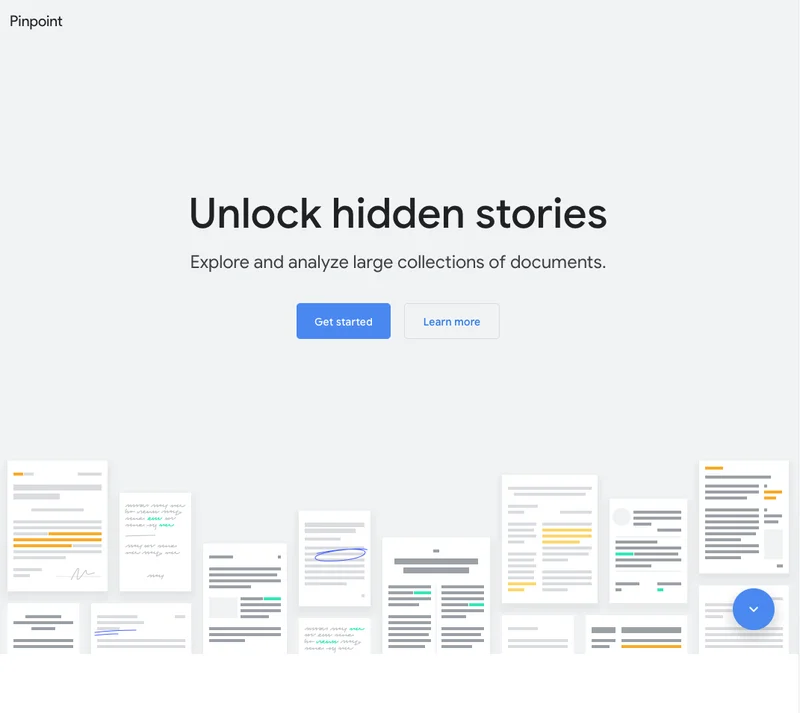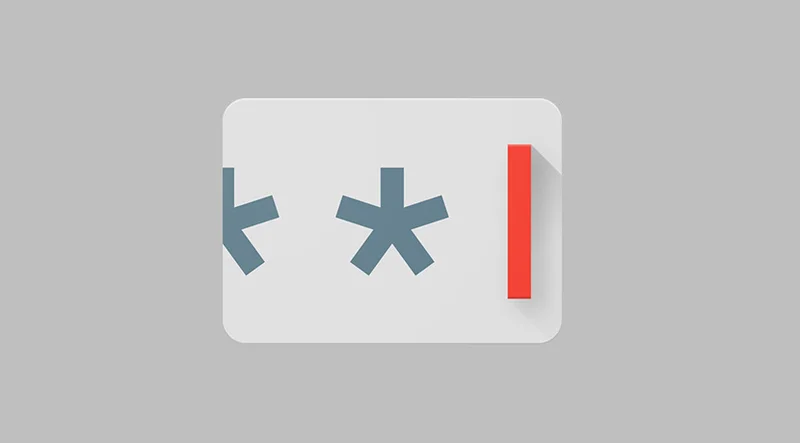Google Trends를 사용한 스토리텔링
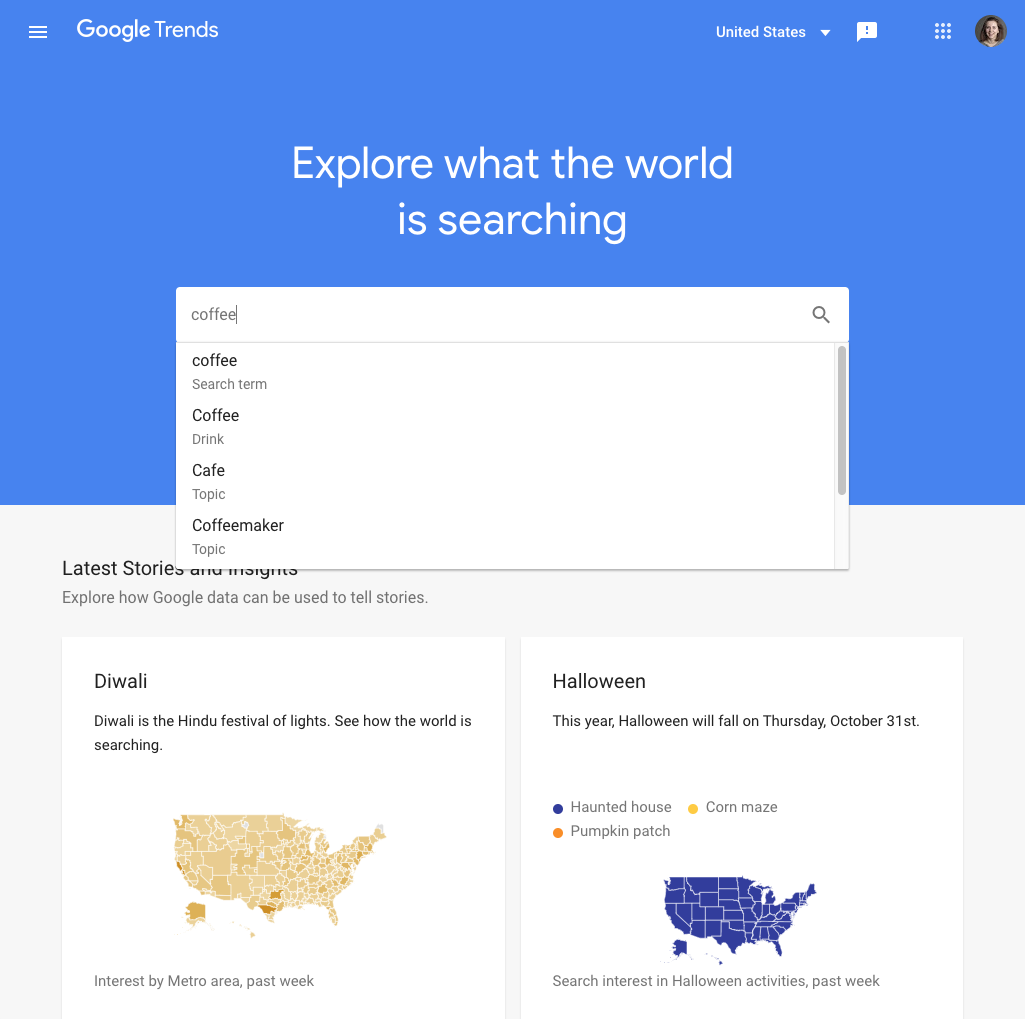
Google Trends 데이터를 상황에 맞게 보도 자료화하는 방법을 배웁니다.
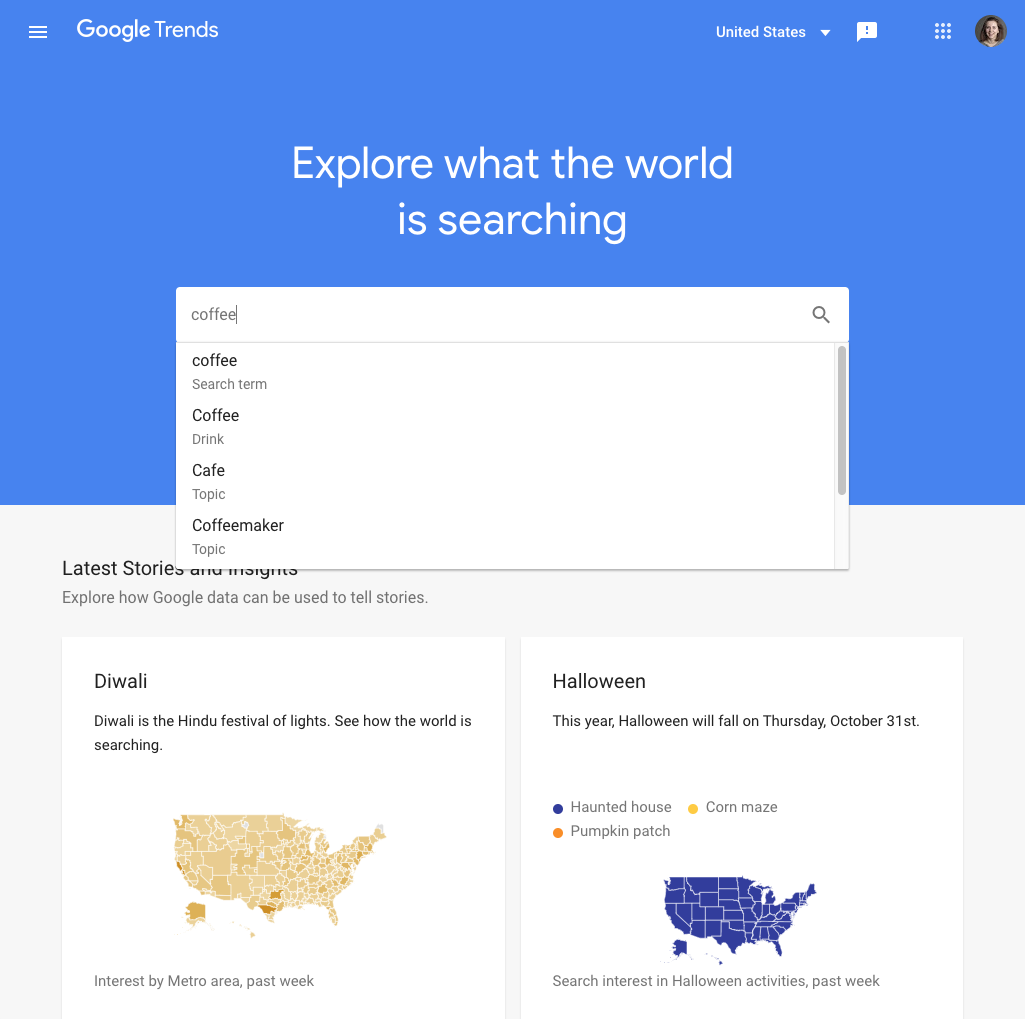
단원 개요
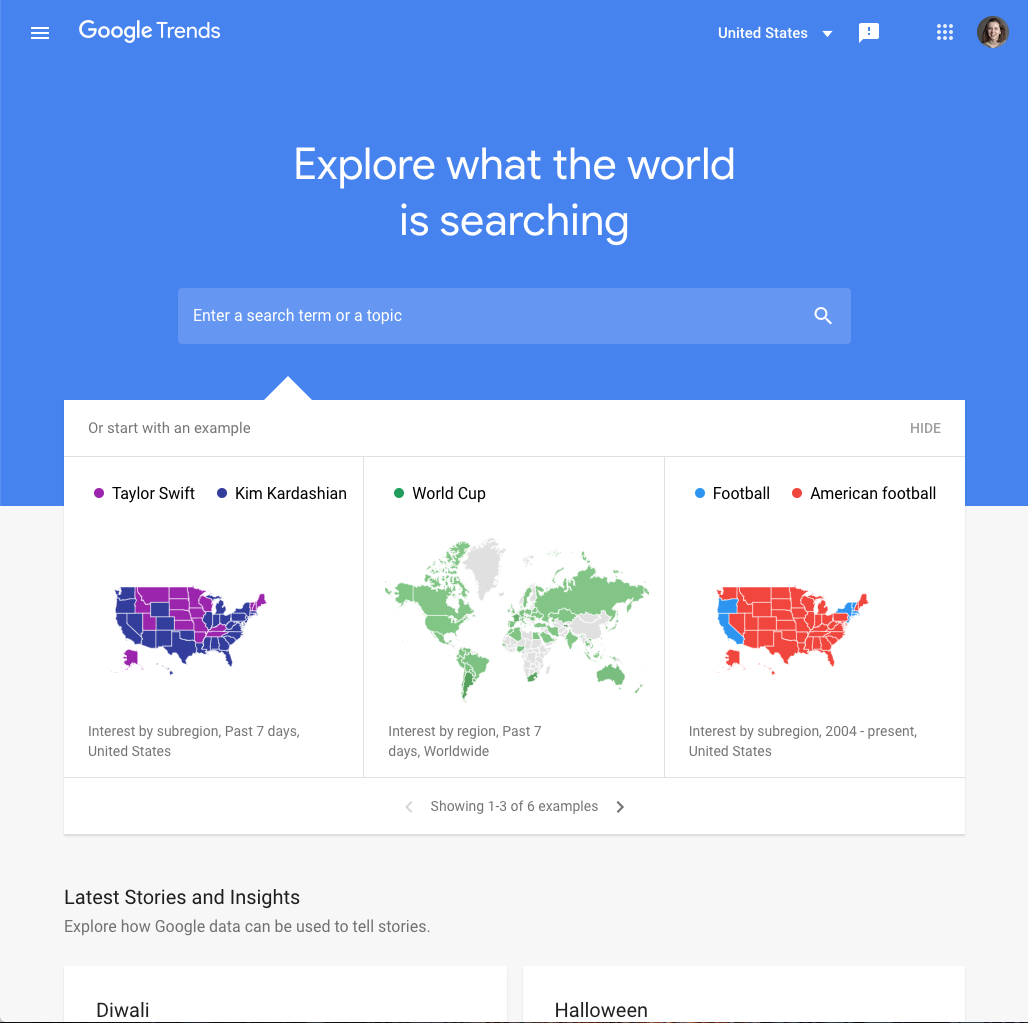
저널리즘에 Trends가 어떻게 도움이 되는가
Google Trends는 독자가 관심 있어 하는 항목을 모니터링 는 데 유용한 도구입니다. 또한 Trends 데이터를 스토리텔링에 사용할 수도 있습니다. 본 단원에서는 Trends에서 기삿거리를 찾고 이해하는 방법과 데 터를 보도 자료화 하는 방법을 살펴보겠습니다. 저널리즘에 Trends가 어떻게 도움이 되는가 Google Trends는 독자가 심 있어 하는 항목을 모니터링하는 데 유용한 도구입니다. 또한 Trends 데이터를 스토리텔링에 사용할 수도 있습니다. 본 단 에서는 Trends에서 기삿거리를 찾고 이해하는 방법과 데이터를 보도 자료화 하는 방법을 살펴보겠습니다.
- Trends Explore를 사용한 기삿거리 찾기
- Google Trends 데이터의 이해
- Google Trends 차트 삽입
- Google Trends에서 데이터 다운로드하기
- Google Trends 인용 방법
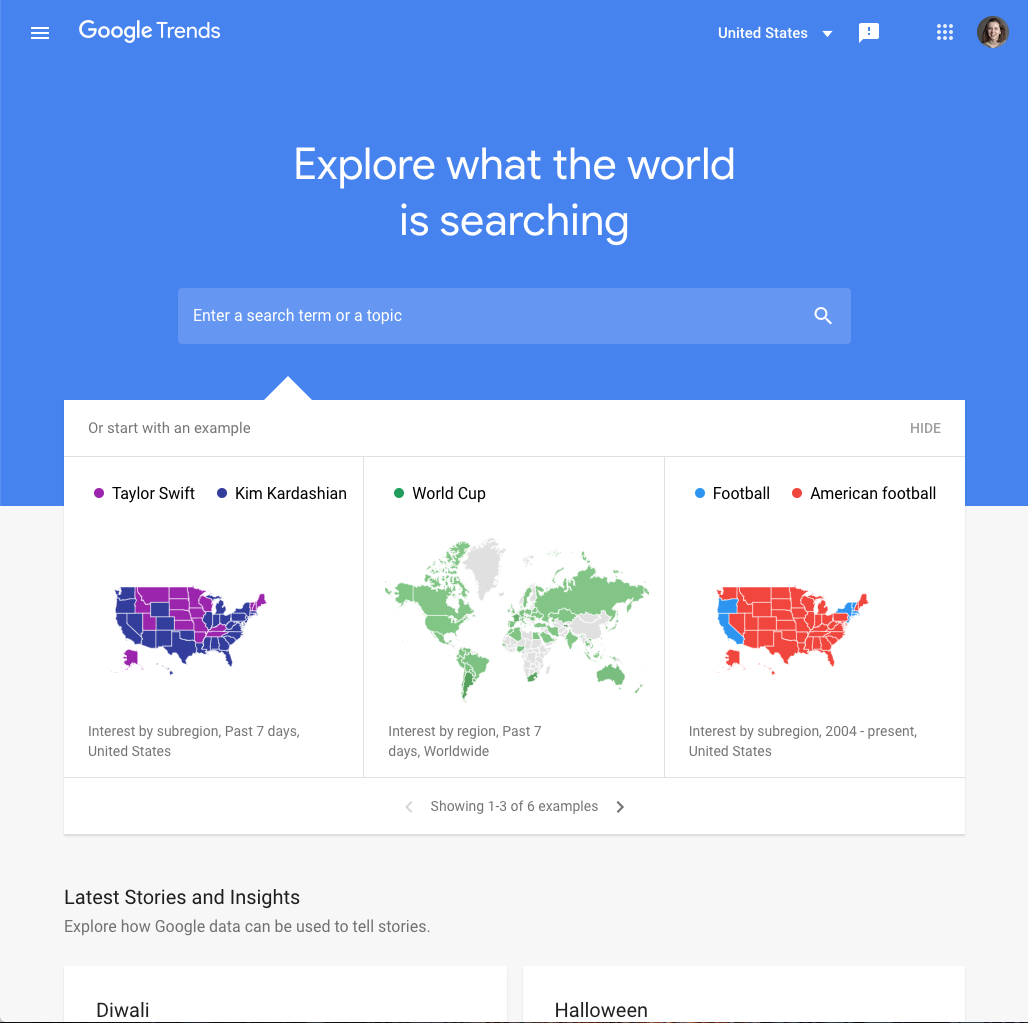
Trends Explore를 사용한 기삿거리 찾기
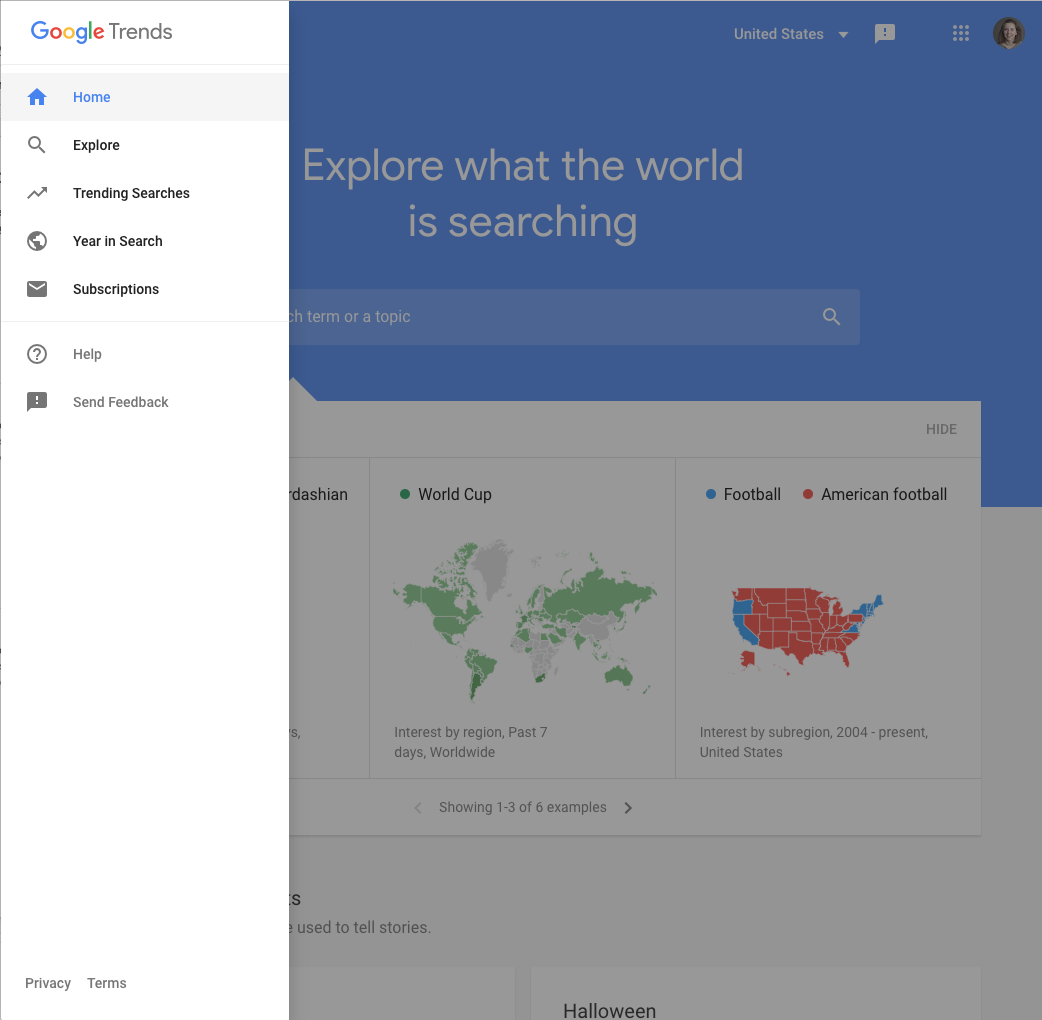
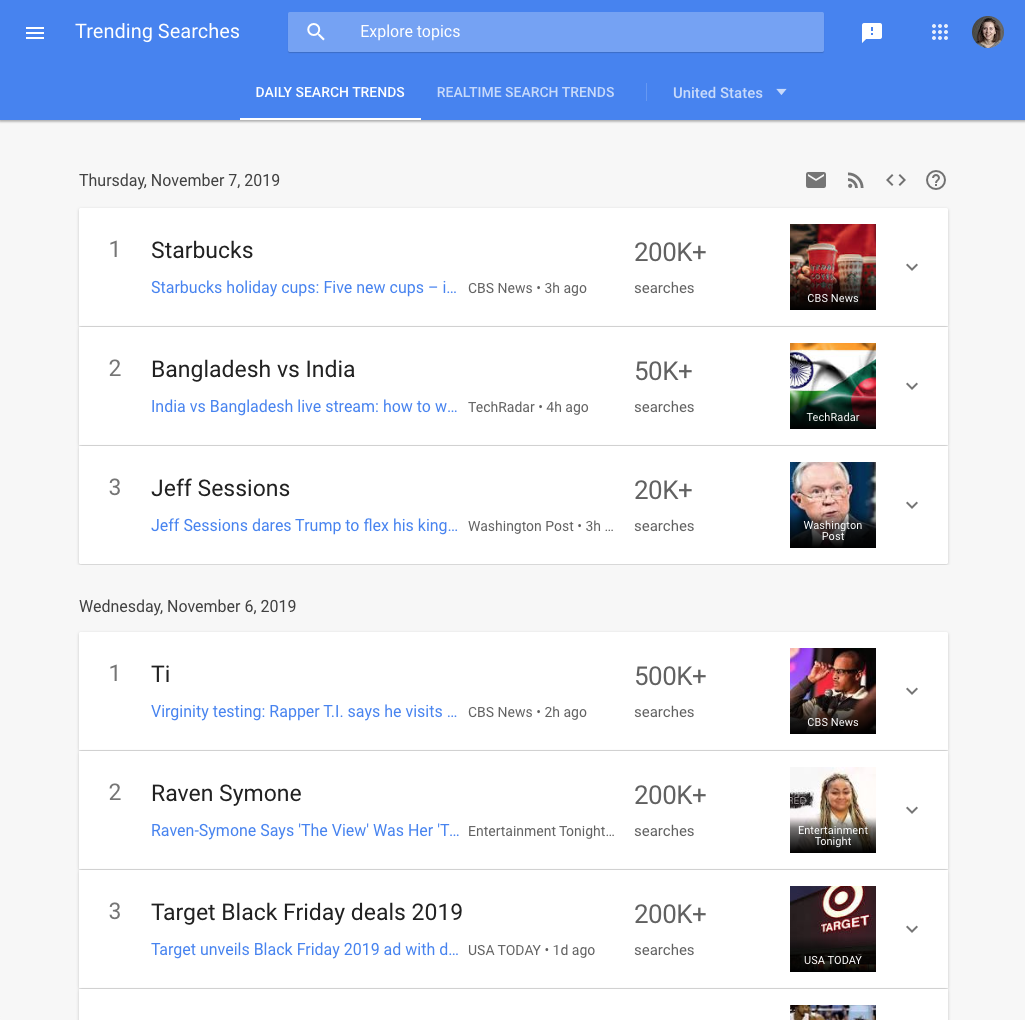
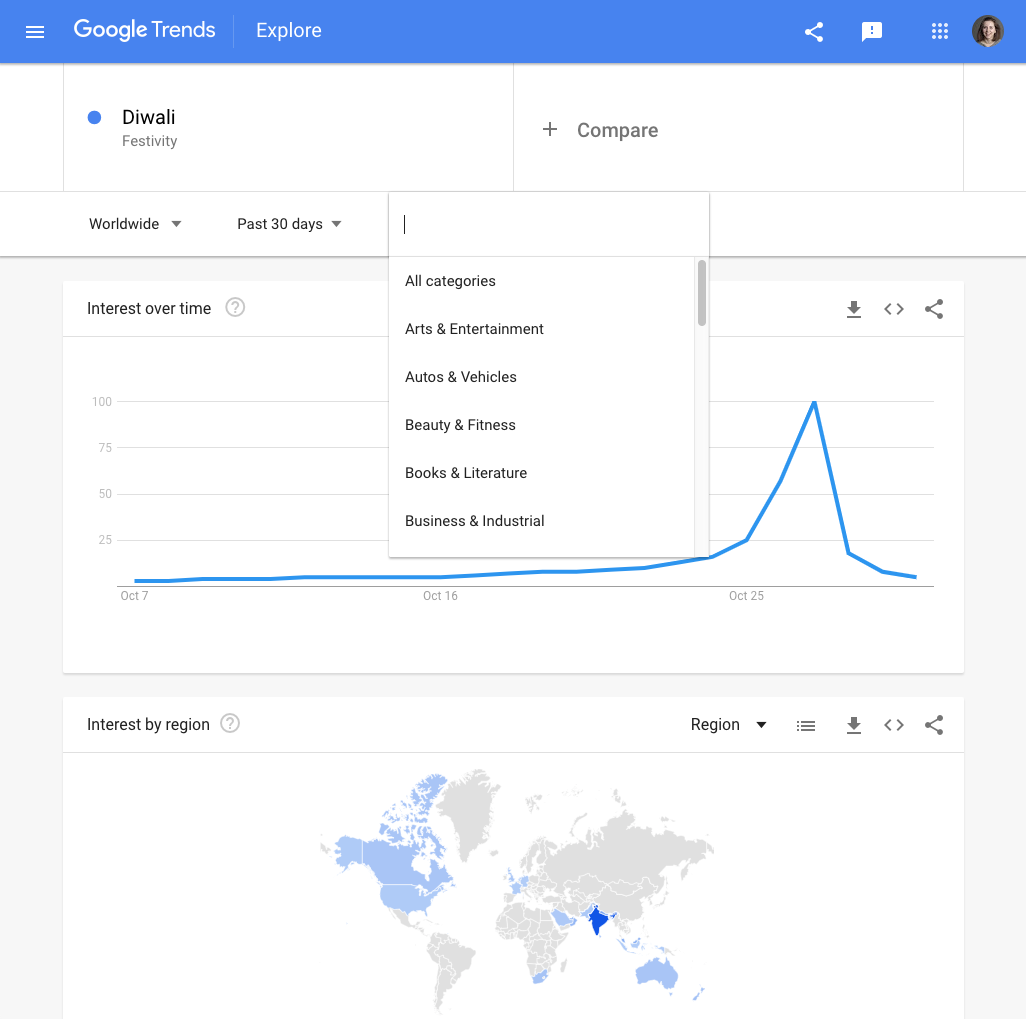

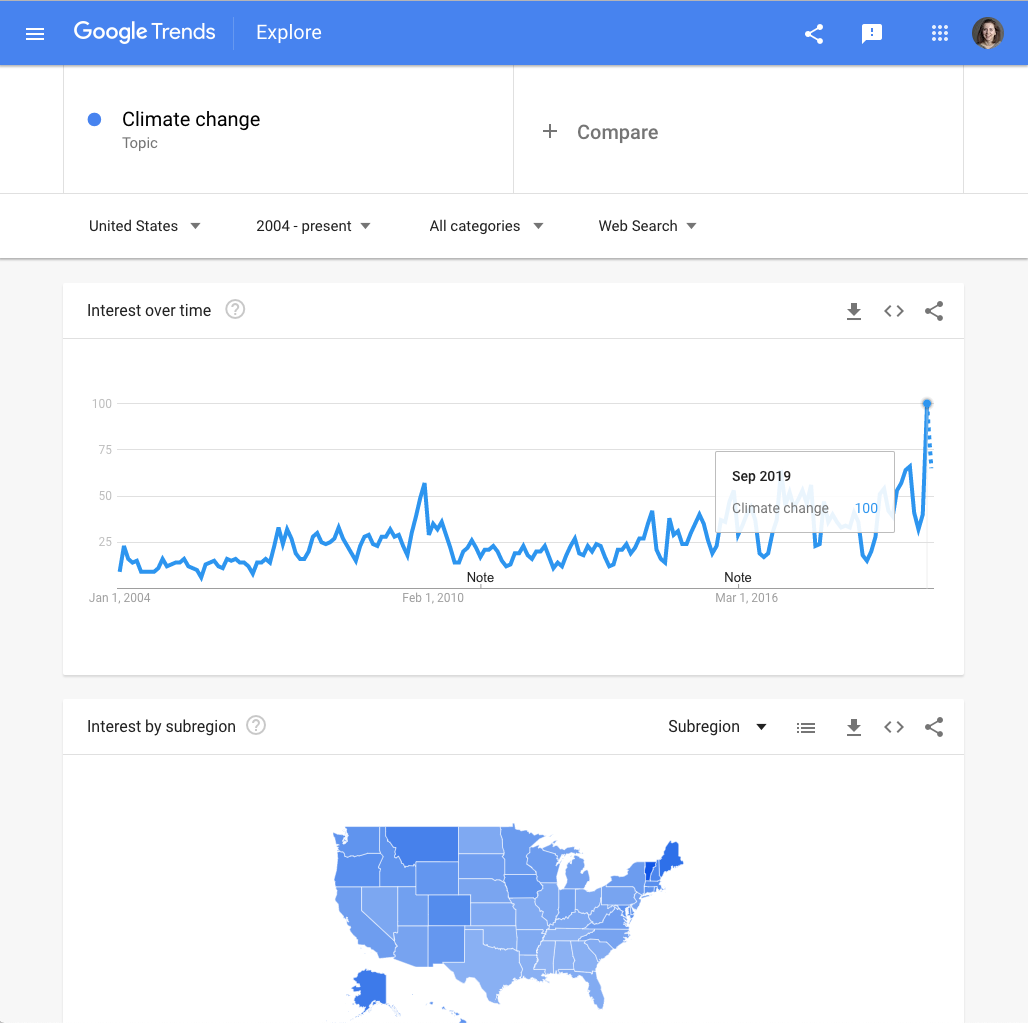
Google Trends 데이터를 활용하여 스토리텔링을 하고자 하는 경우, 어떻게 하면 좋은 기삿거리를 찾을 수 있을까요? 몇 가지 추천 사례를 살펴보며 알아보도록 하겠습니다.
지금 사람들이 무엇을 검색하고 있는지 알고 싶다면 인기 급 승 검색어에서부터 시작합니다.Trends Explore 사이트 어느 페이지에서나 좌측 상단의 메뉴 버튼을 눌러 인기 급상승 검색어를 선택합니다.
인기 급상승 검색어는 해당 위치에서 일별로 가장 많이 검색된 보도 기사를 보여 줍니다. 지난 24시간 동안 가장 큰 폭으로 증세를 보인 검색어를 보여주는 실시간 검색 트렌드도 확인할 수 있습니다.만약 Google 사용자들이 가장 관심 있는 기사감을 다루고자 한다면, 바로 여기서 어떤 기삿거리를 우선적으로 찾아야 하는지 알 수 있습니다.
더욱 장기적인 추세를 알아보려면 Explore tool을 사용합니다.먼저, 검색을 수행합니다. 결과 페이지에서 카테고리를 선택 니다.
카테고리를 선택하고 나면, 입력한 검색어 또는 주제를 제거 니다. 이제 해당 카테고리의 일반적인 데이터를 확인할 수 있습 다. 급등하는 검색어 중에서 기삿거리를 찾는 것이 가장 수월합니다.
Google Trends를 사용하여 이미 작성 중인 기사를 뒷받침할 수도 있습니다. 기후변화에 관한 미국인들의 정서가 변하고 있다고 가정해봅시다.Trends Explore를 사용하여 2004년부터 미국을 검색 범위로 하여 기후변화를 찾아봅니다. 지금까지는 기후변화에 대한 검색 관심도가 2019년 9월에 최고점에 도달했음을 알 수 있습니다. 해당 통계를 사용하여 작성 중인 기사를 뒷받침할 수 있습니다.
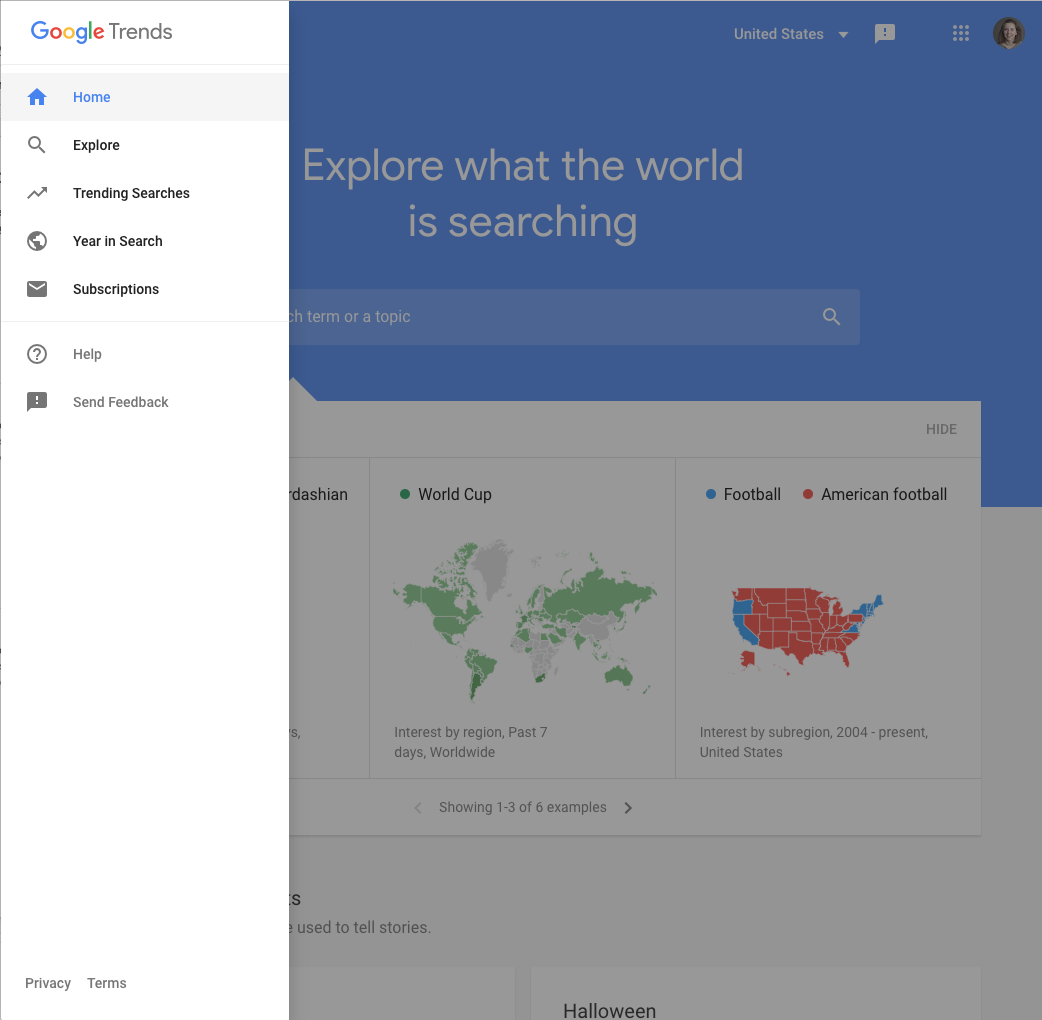
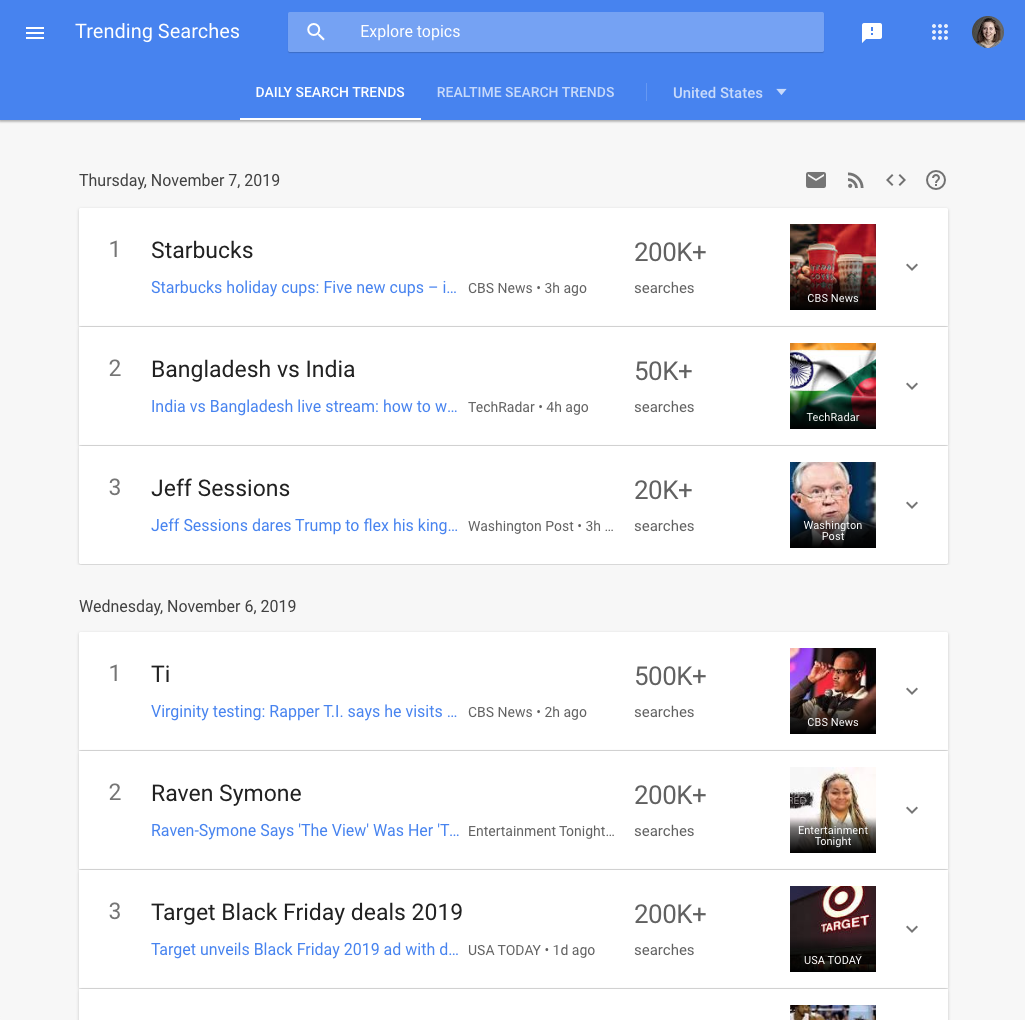
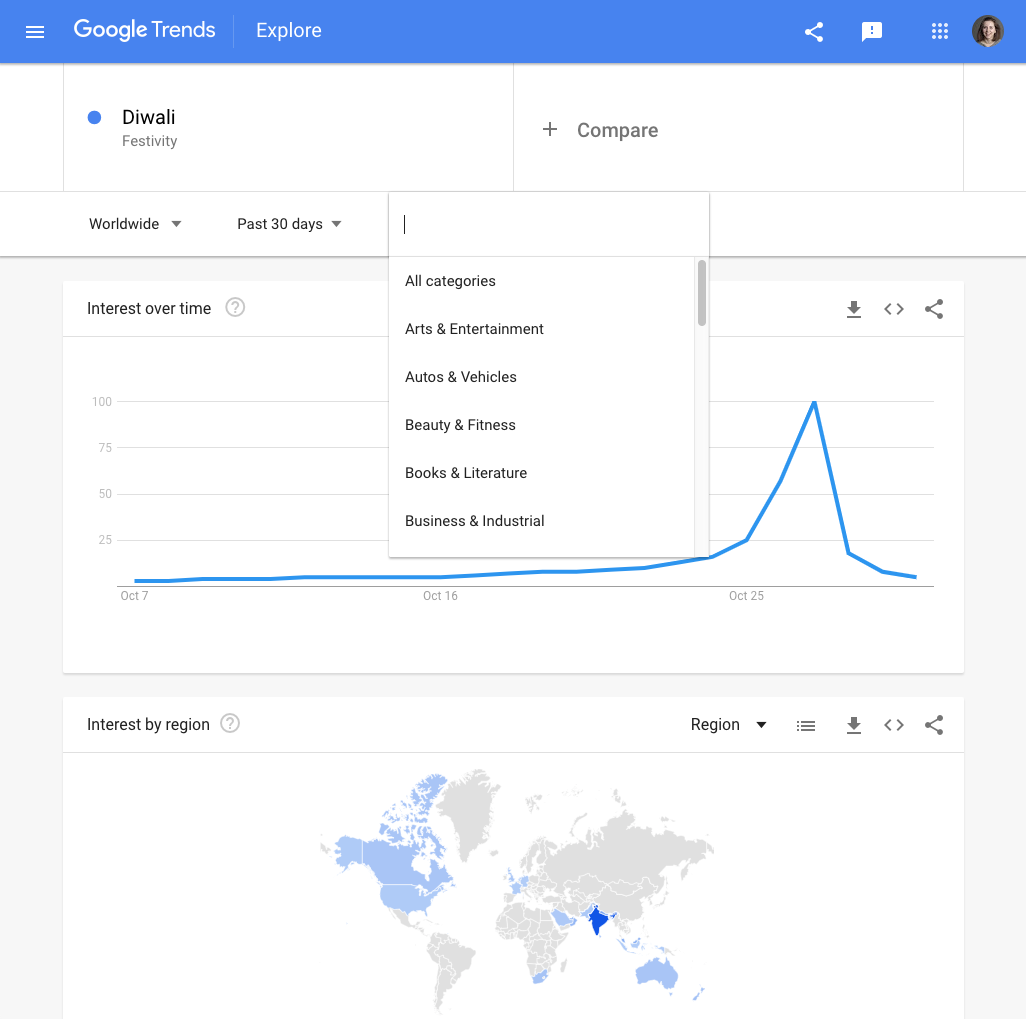

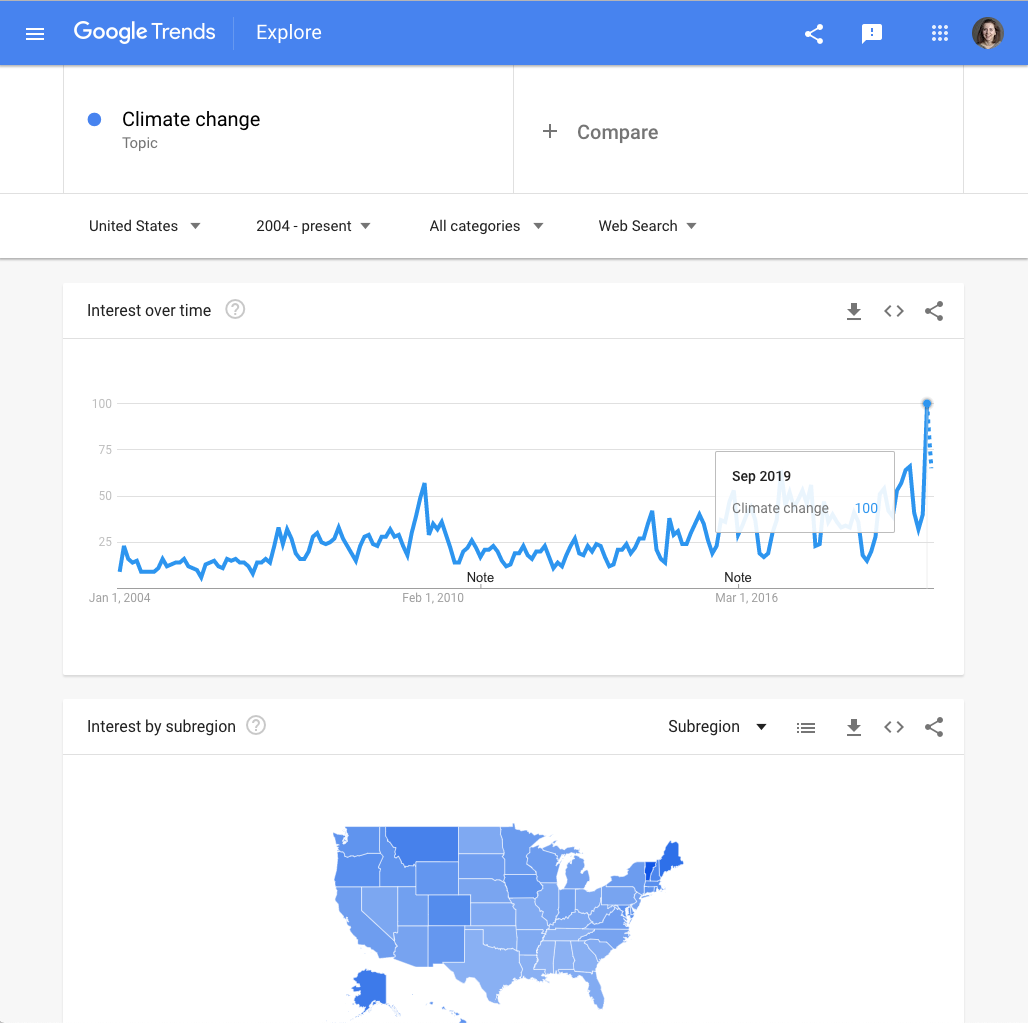
Google Trends 데이터의 이해
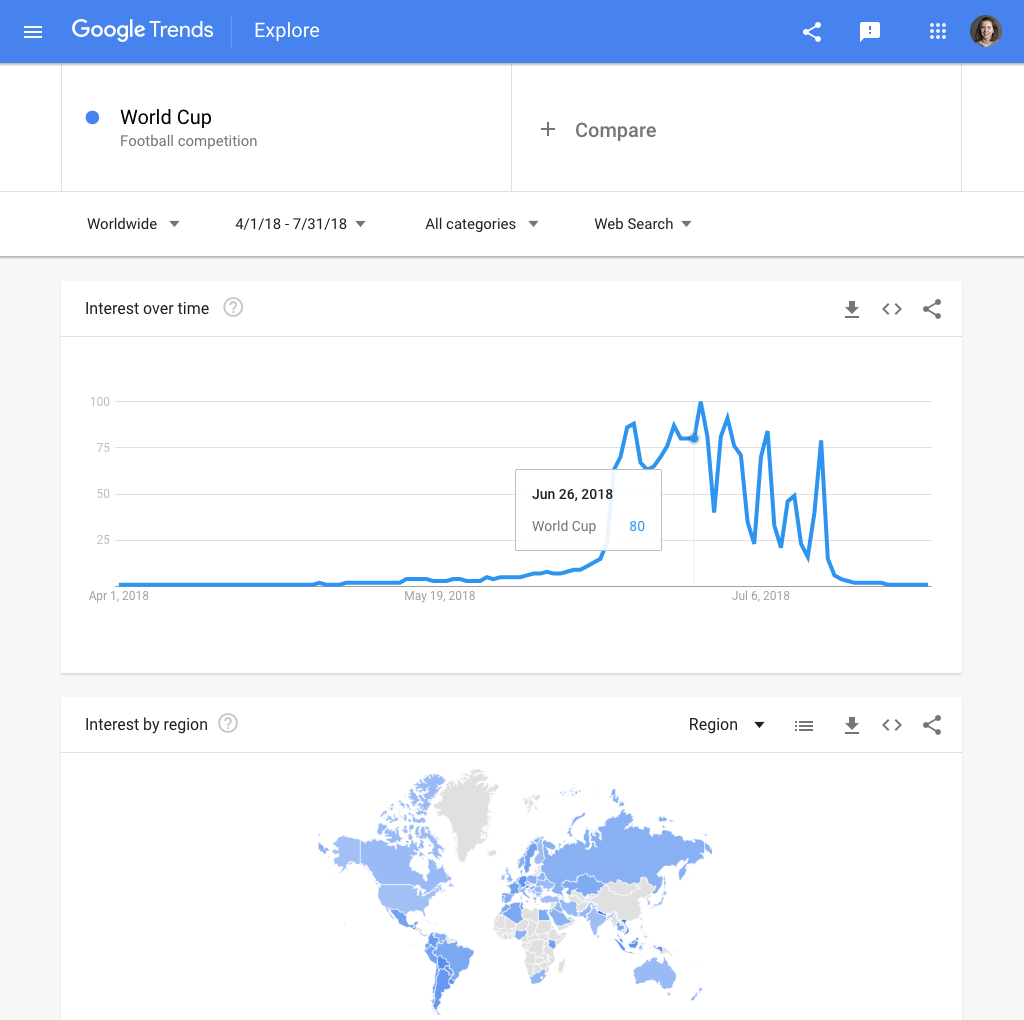
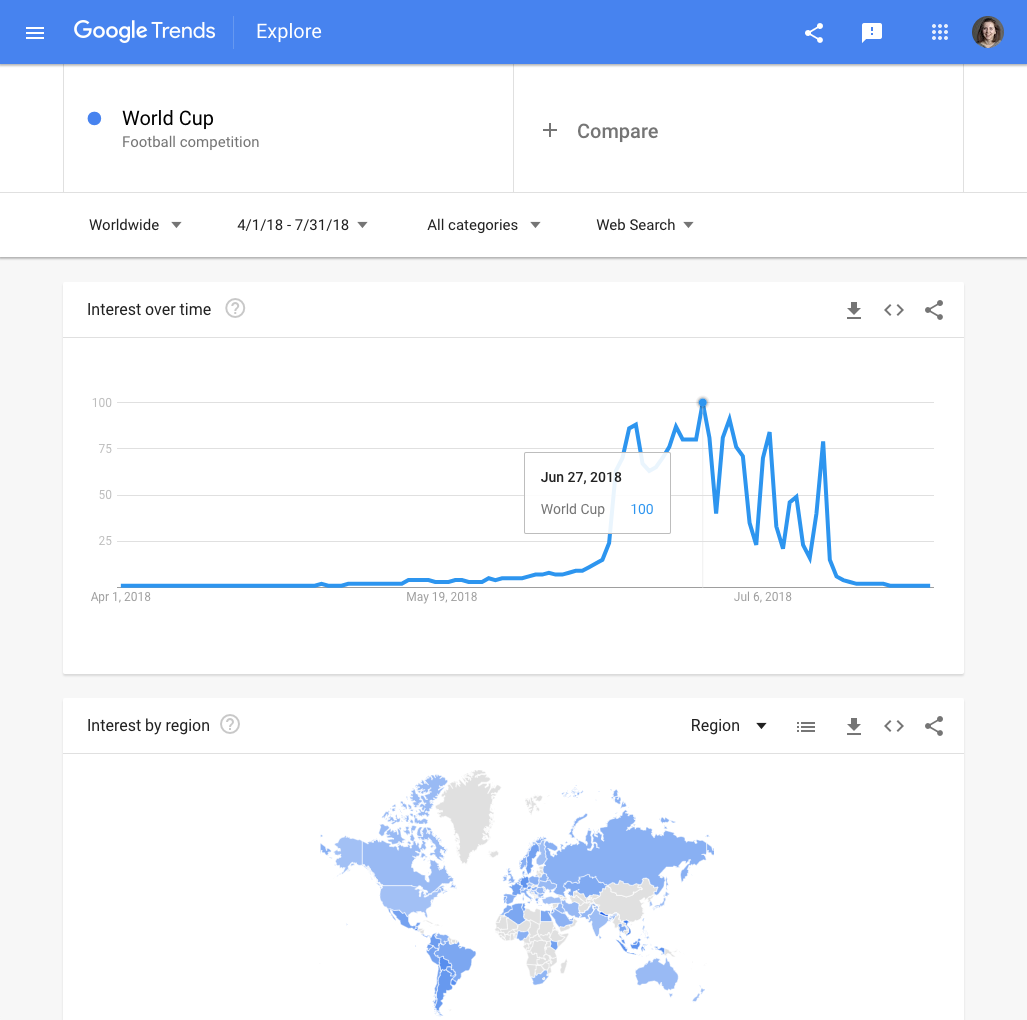
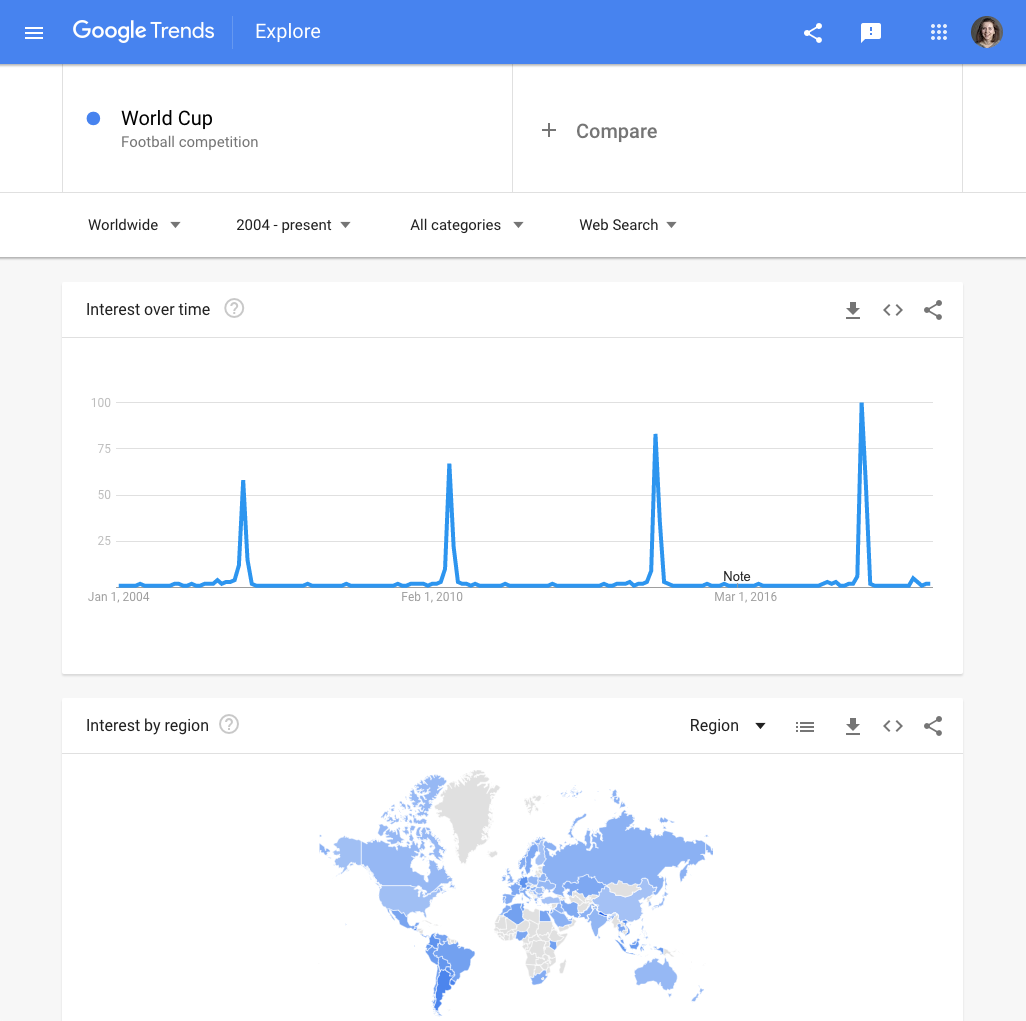
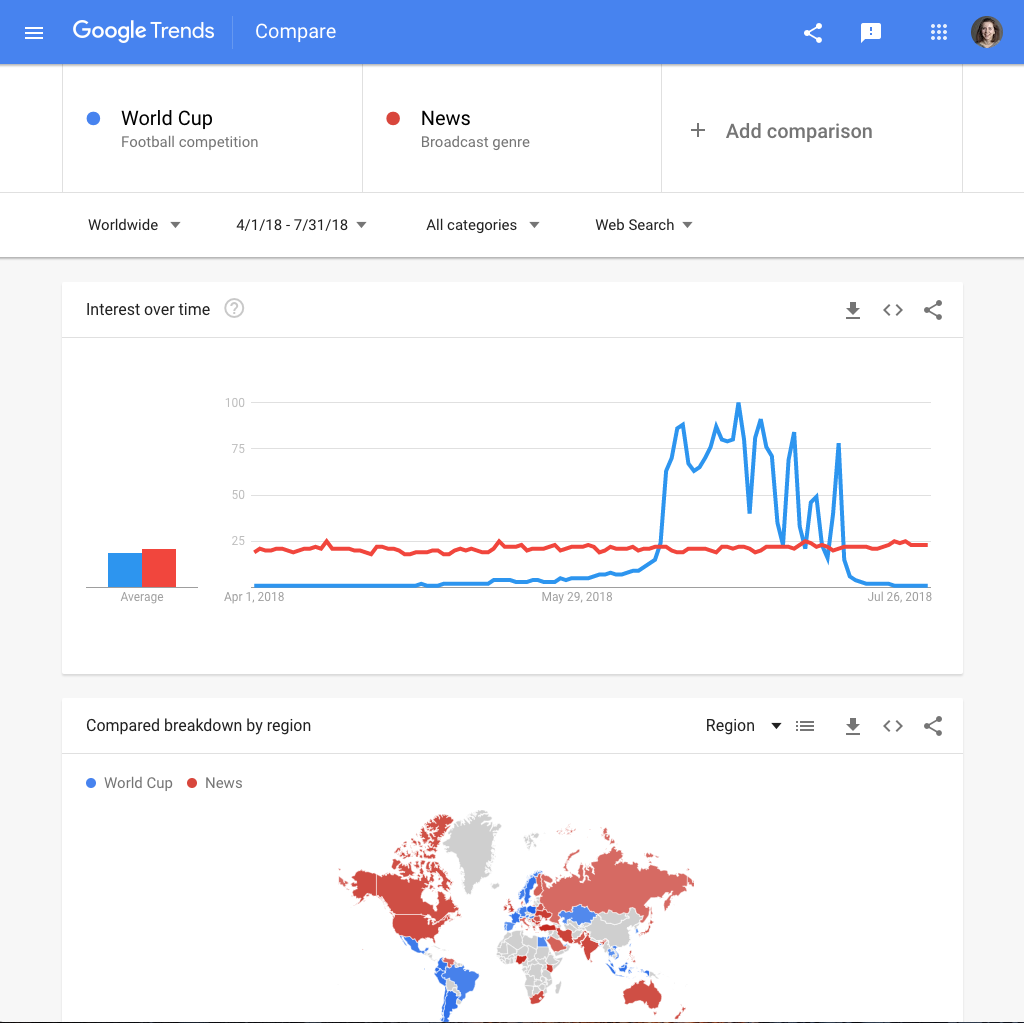
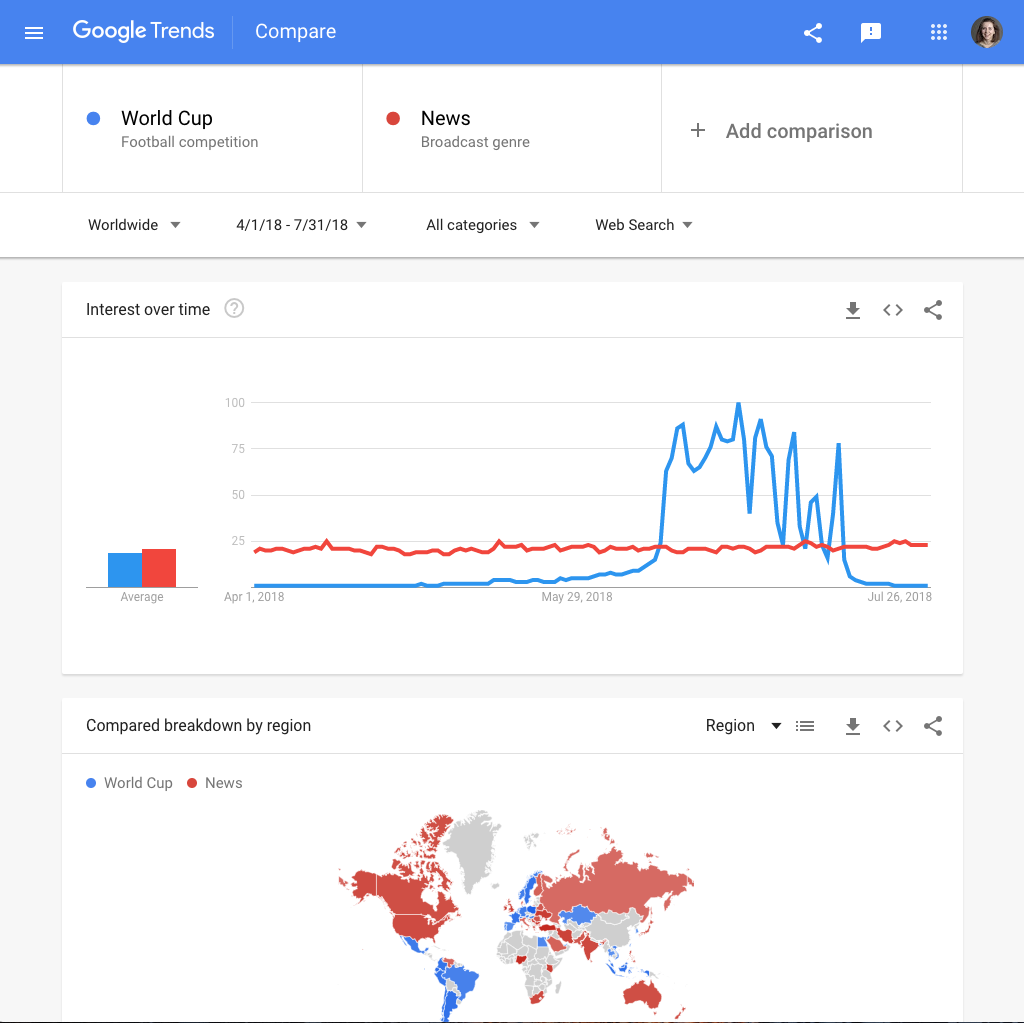
Google Trends 데이터는 인덱스 형태로 제공되기 때문에, “ 느 정도의 중요도를 나타내는 것인가?”라는 질문을 자주 받습 다. 이 섹션에서는 보도 기사의 기반으로 삼을 수 있는 인기 급상승 검색어를 이해하고 상황에 맞게 활용하는 방법을 살펴보 습니다.
Google Trends 데이터를 이해하는 가장 쉬운 방법 중 하나는 검색에서 “급증세”를 찾는 것입니다. 이는 특정 주제에 대한 검색 관심도가 평소의 검색량에 비하여 급증했음을 뜻합니다.여기에서 2018년 남자 축구 월드컵 경기 당시 관련 검색 관 도의 급증세를 찾아볼 수 있습니다. 급증세라고 부르는 이유는 색 관심도 그래프가 급격한 상향 움직임을 보이기 때문입니다.
이 시계열 그래프의 숫자를 살펴보겠습니다. 검색 관심도는 2018년 6월 27일에 정점을 찍고 최고 검색 관심도인 100에 도달합니다. 한달 전인 5월 27일에는 검색 관심도가 4를 기록 습니다.이 두가지 값의 차이를 백분율로 계산하면 2,400%만큼 증가한 것입니다. 하지만 이 급증세가 어떤 실질적인 의미를 가질까요?
해당 시계열 그래프 위에서 데이터의 시간 범위를 변경해봅 다. 2004년까지로 돌아가 월드컵에 대한 검색 관심도를 살펴봅 다. 이제 우리는 2018년 월드컵이 데이터에 포함된 이전의 다른 월드컵보다 훨씬 많이 검색되었음을 확인할 수 있습니다.
원래 검색으로 돌아가봅시다. 이제 우리는 급증세의 크기와 께, 해당 월드컵이 2004년 이후 가장 많이 검색된 월드컵이라는 을 알고 있습니다. 하지만 어떤 주제에서 스파이크가 보인다는 것이 항상 매우 많은 검색이 이루어졌음을 의미하지는 않습 다.이를 확실히 이해하기 위해 두 번째 주제를 추가해볼 수 있습 다. 이제 월드컵을 꾸준히 많이 검색되는 주제인 뉴스와 비교 보도록 하겠습니다. 2018년에는 월드컵의 검색이 급증하여 뉴 보다 훨씬 많이 검색된 것을 확인할 수 있습니다.
검색 관심도의 급증세나 주제에 대한 일반적인 검색 수준을 황에 맞게 파악해야 할 때, 검색 관심도가 지속적으로 높은 주제와 비교하는 방법이 진정으로 유용할 수 있습니다.이러한 주제는 나라마다 상이하지만, 많이 검색되는 주제로는 뉴스, 날씨, 주요 정치인, 요리 및 조리법이 주로 포함됩니다.
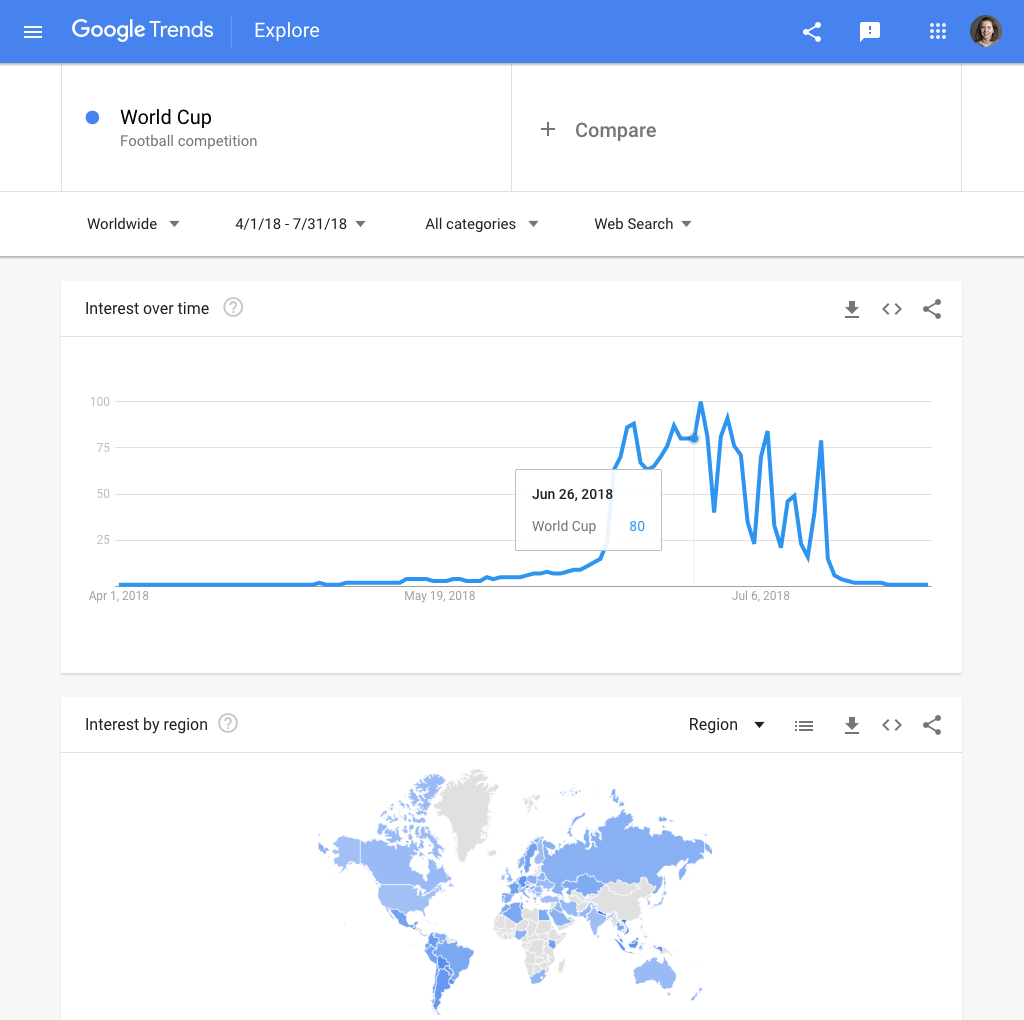
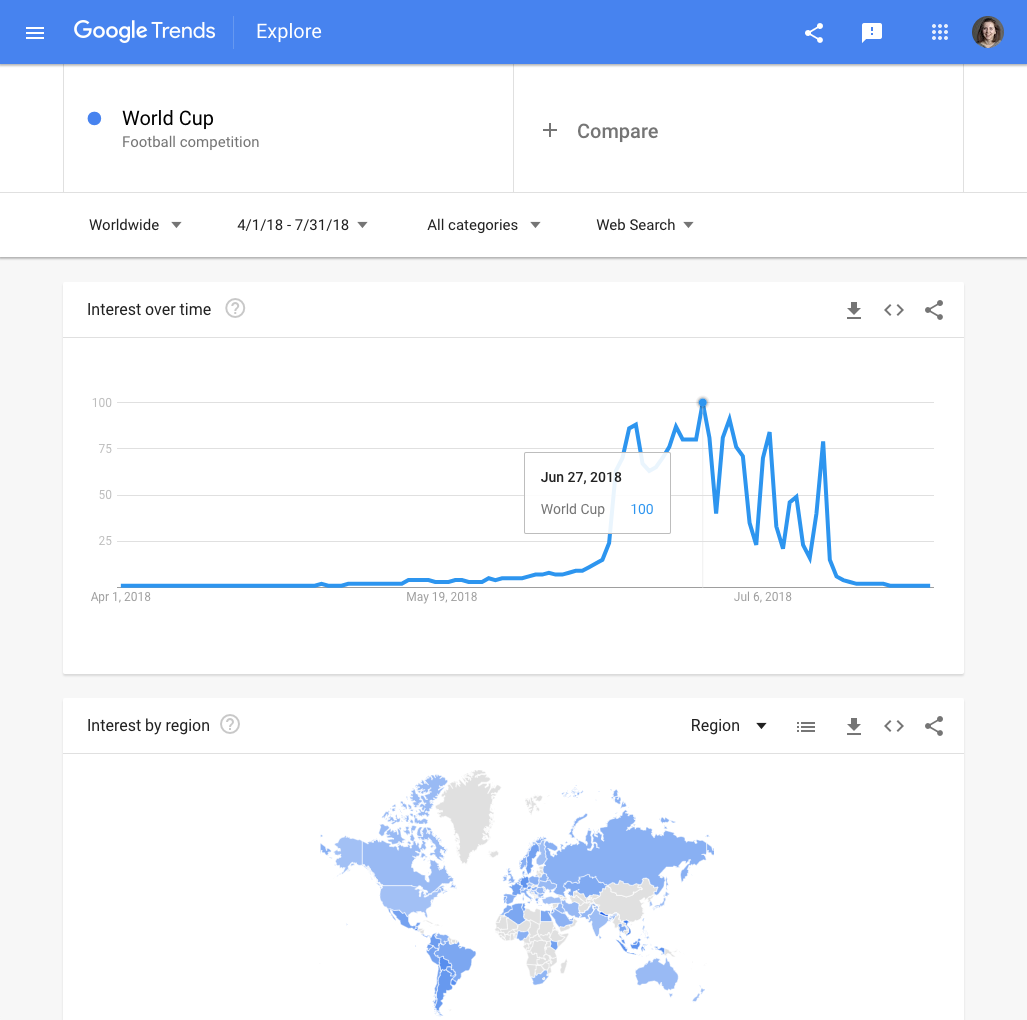
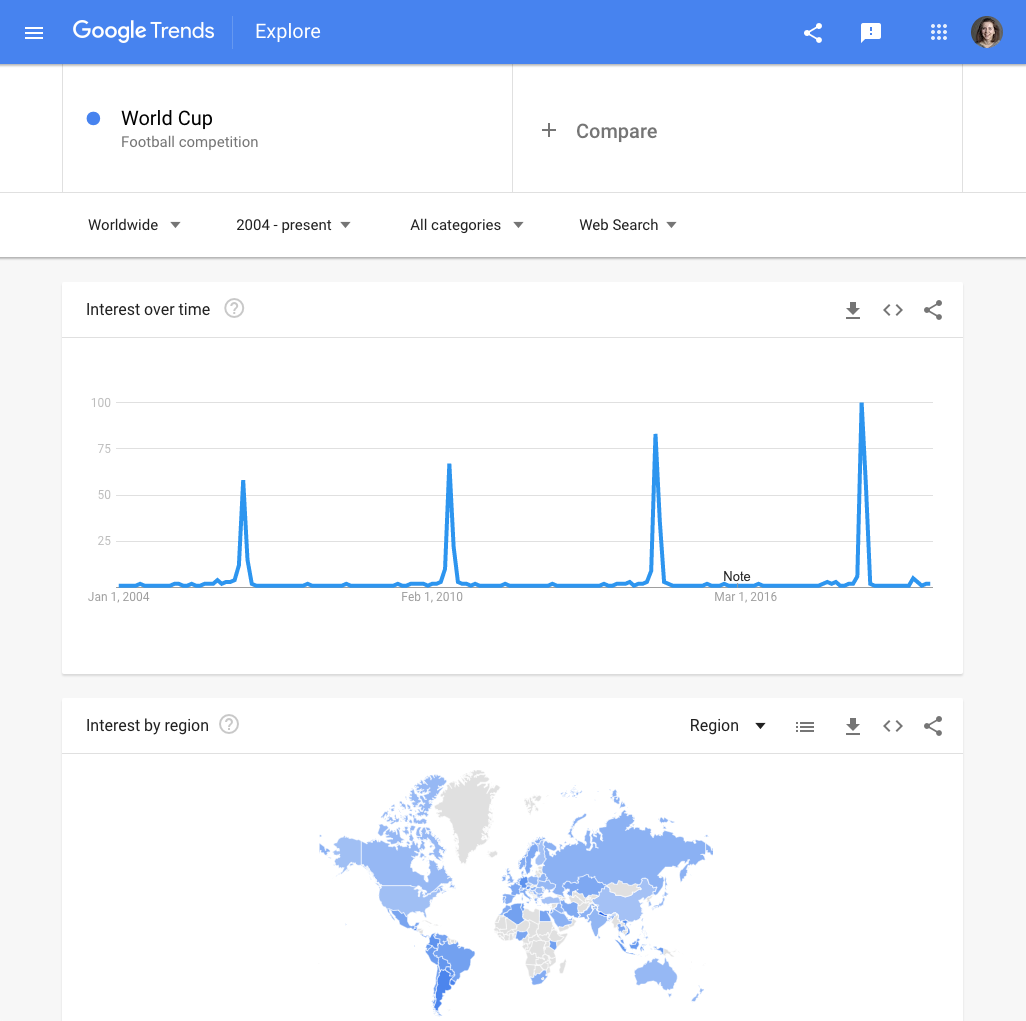
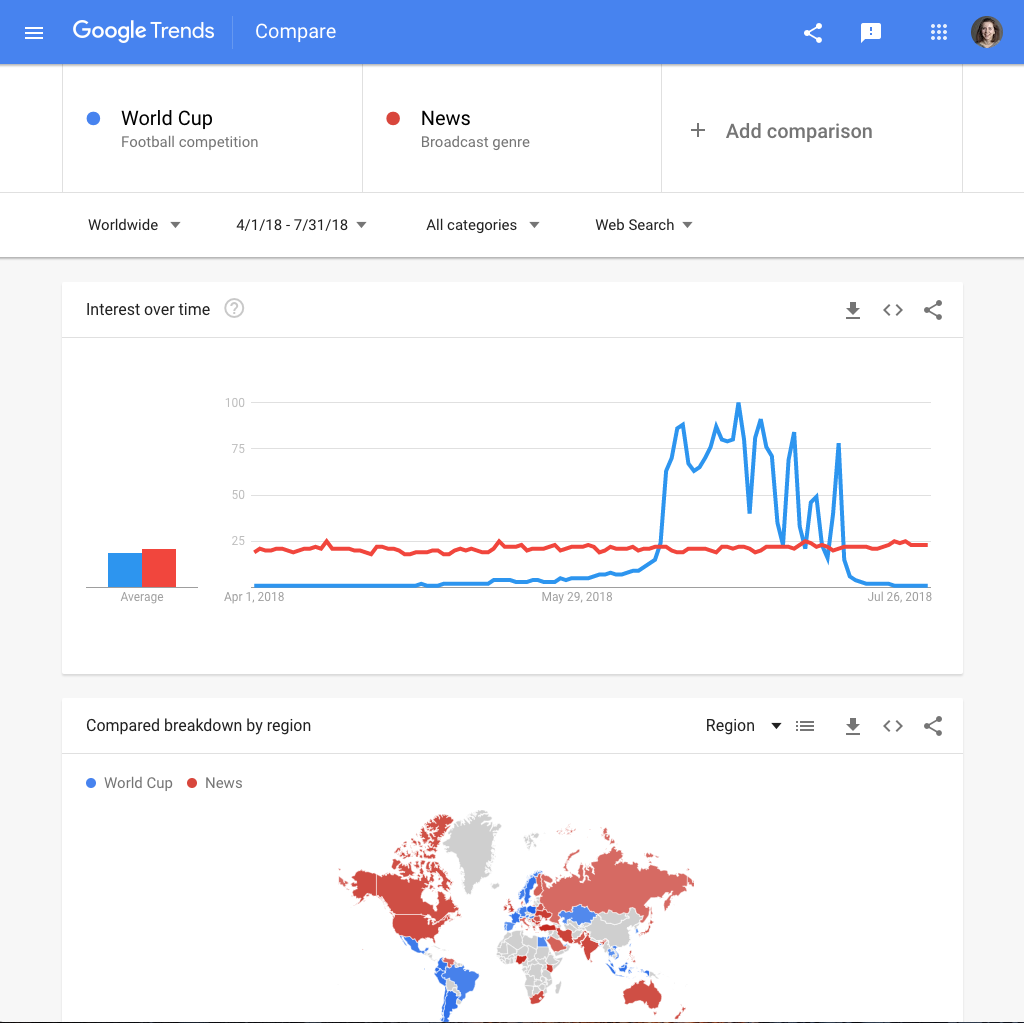
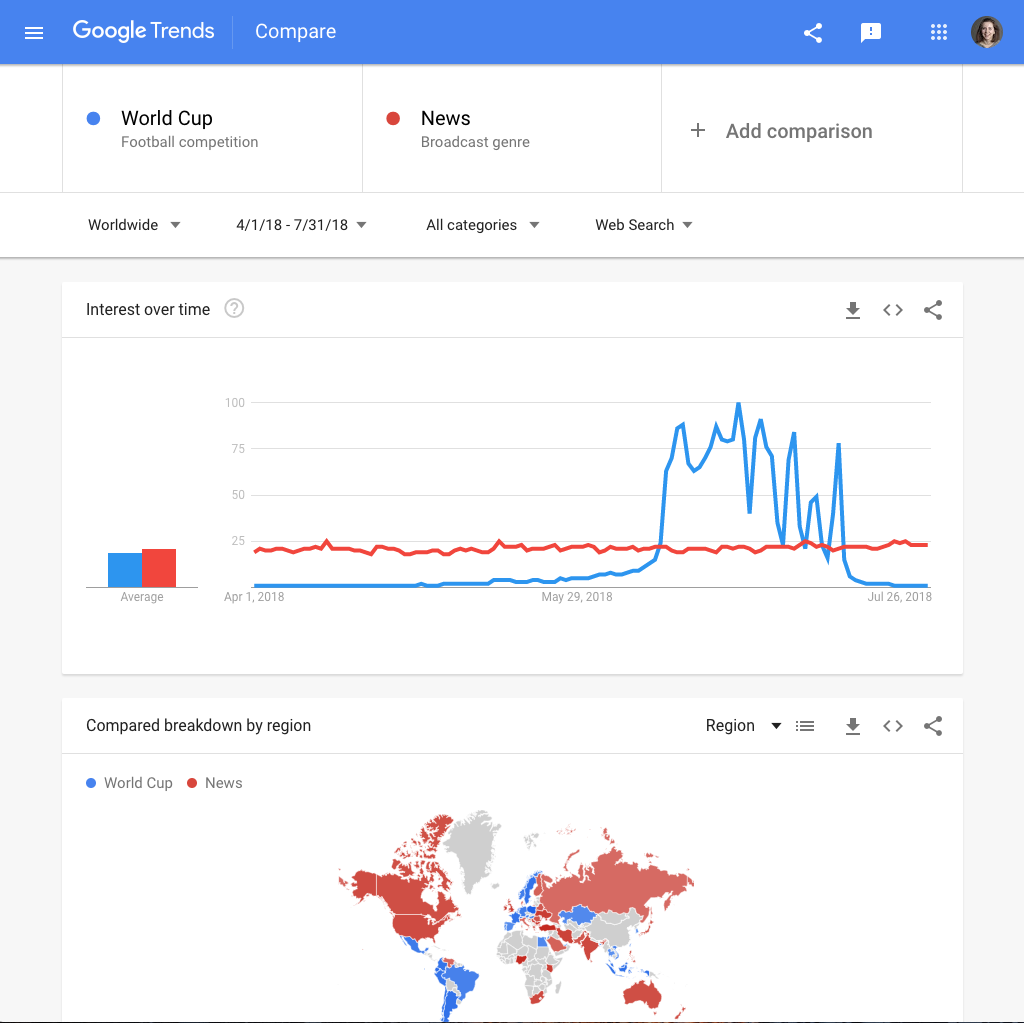
Google Trends 차트 삽입
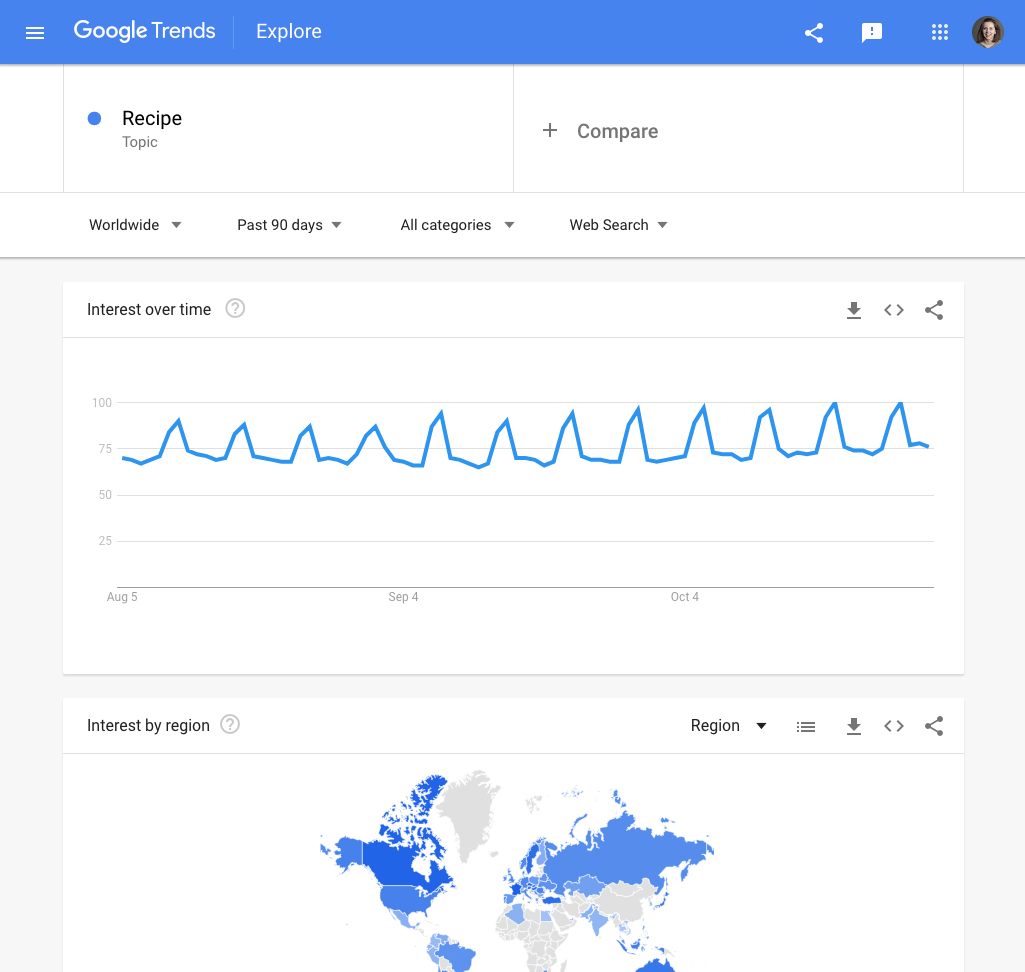
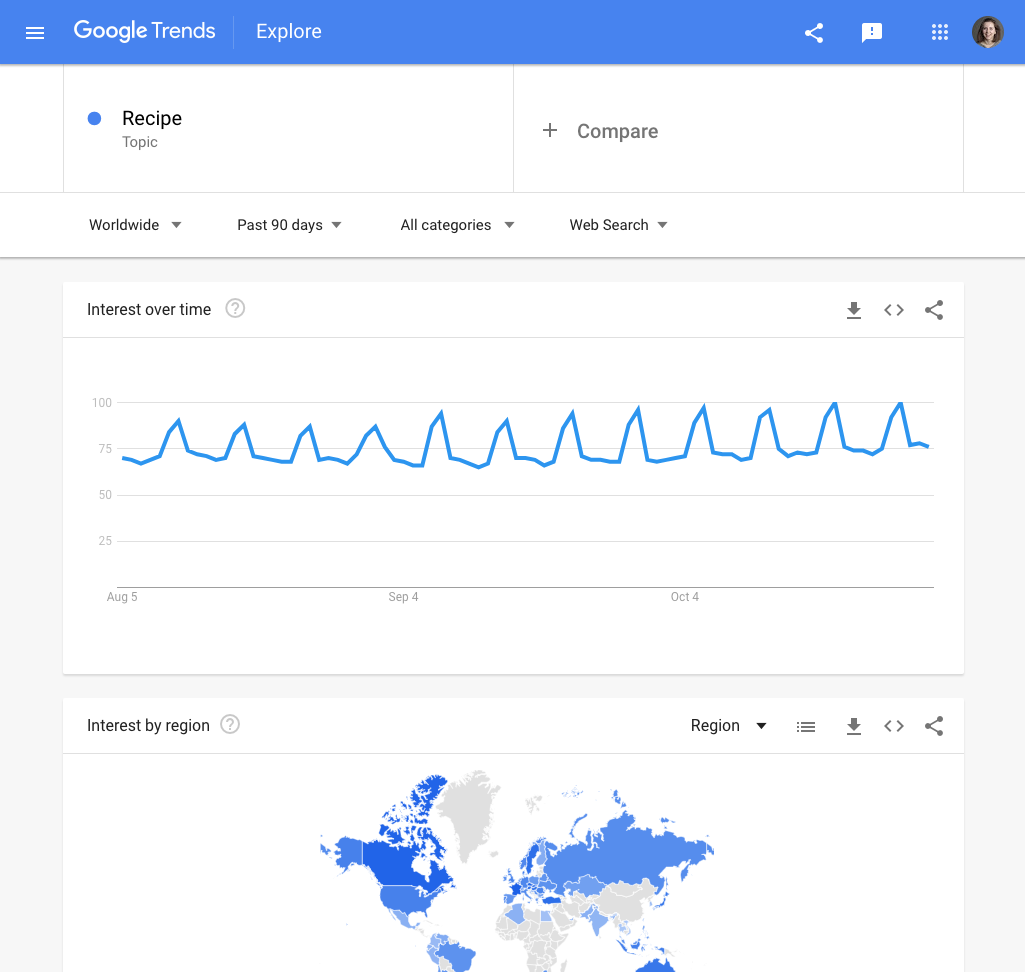
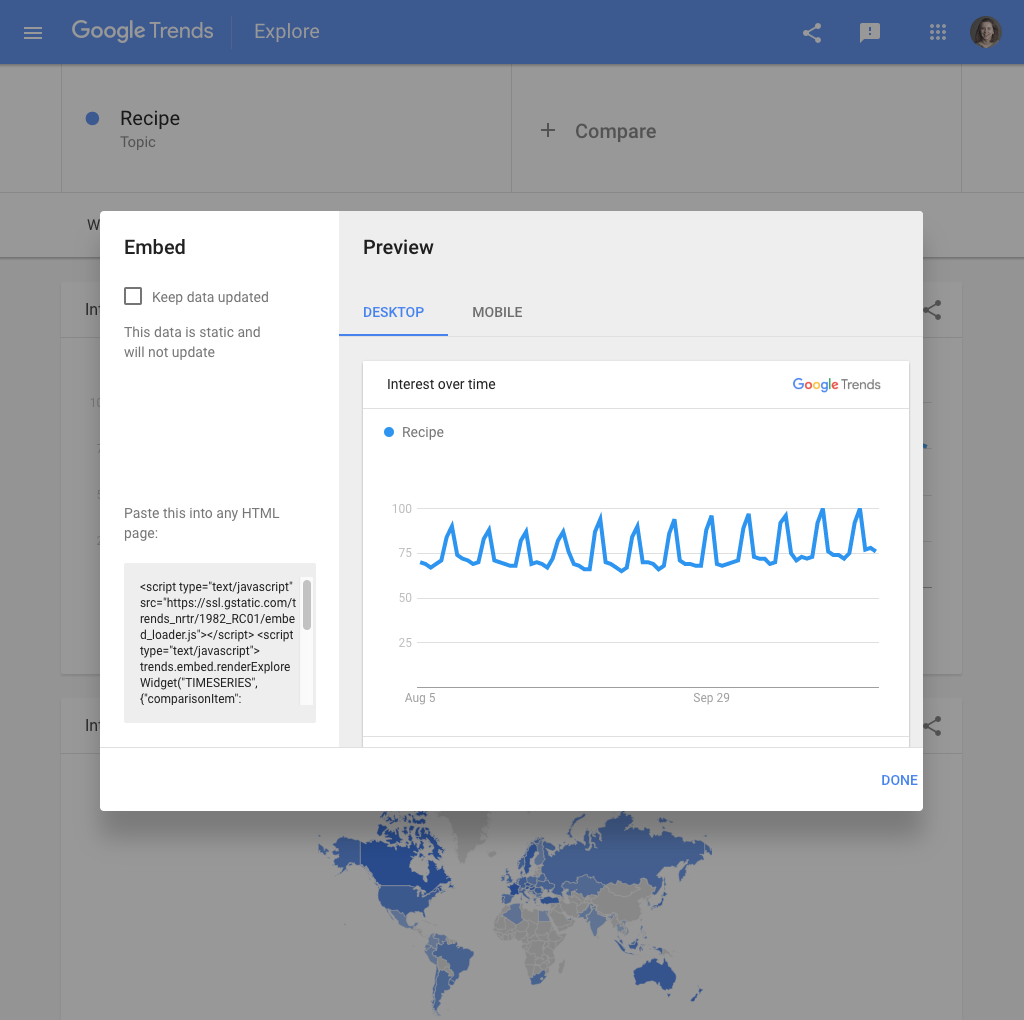
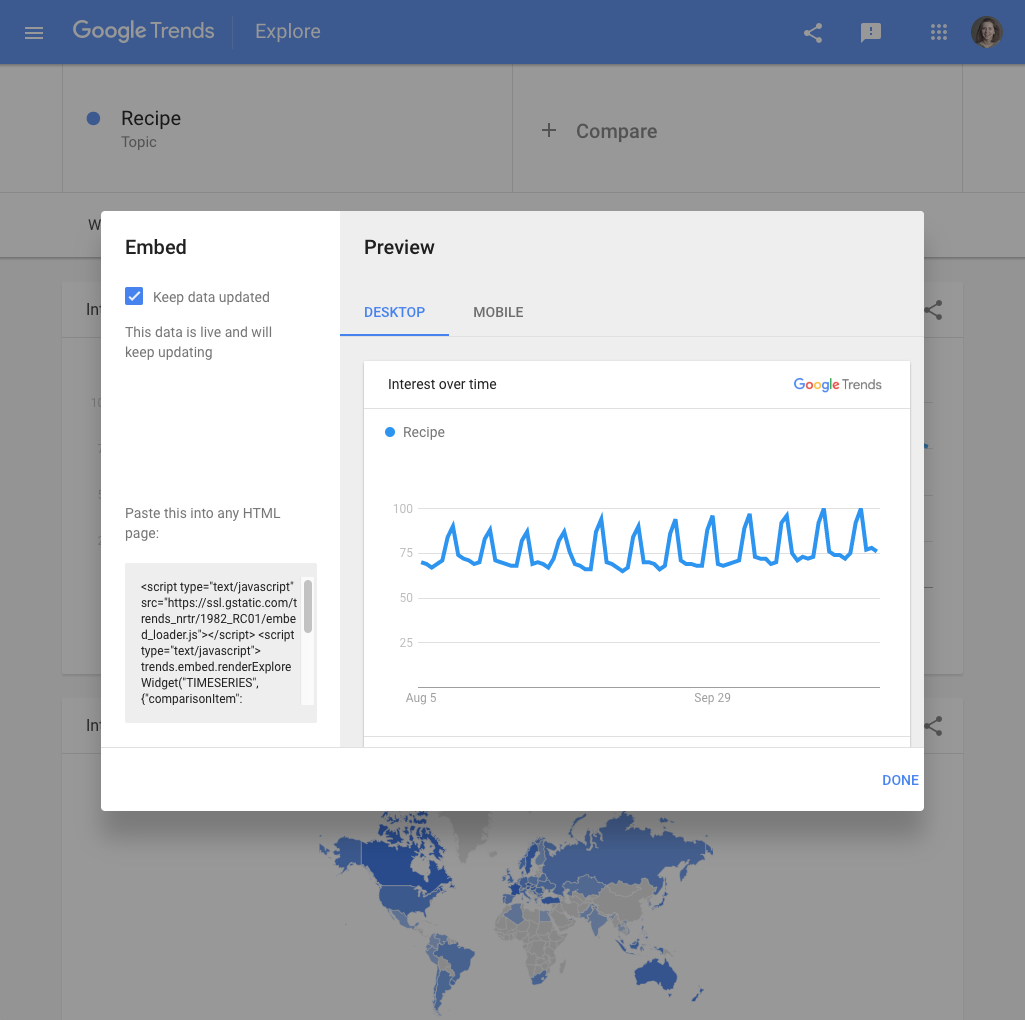
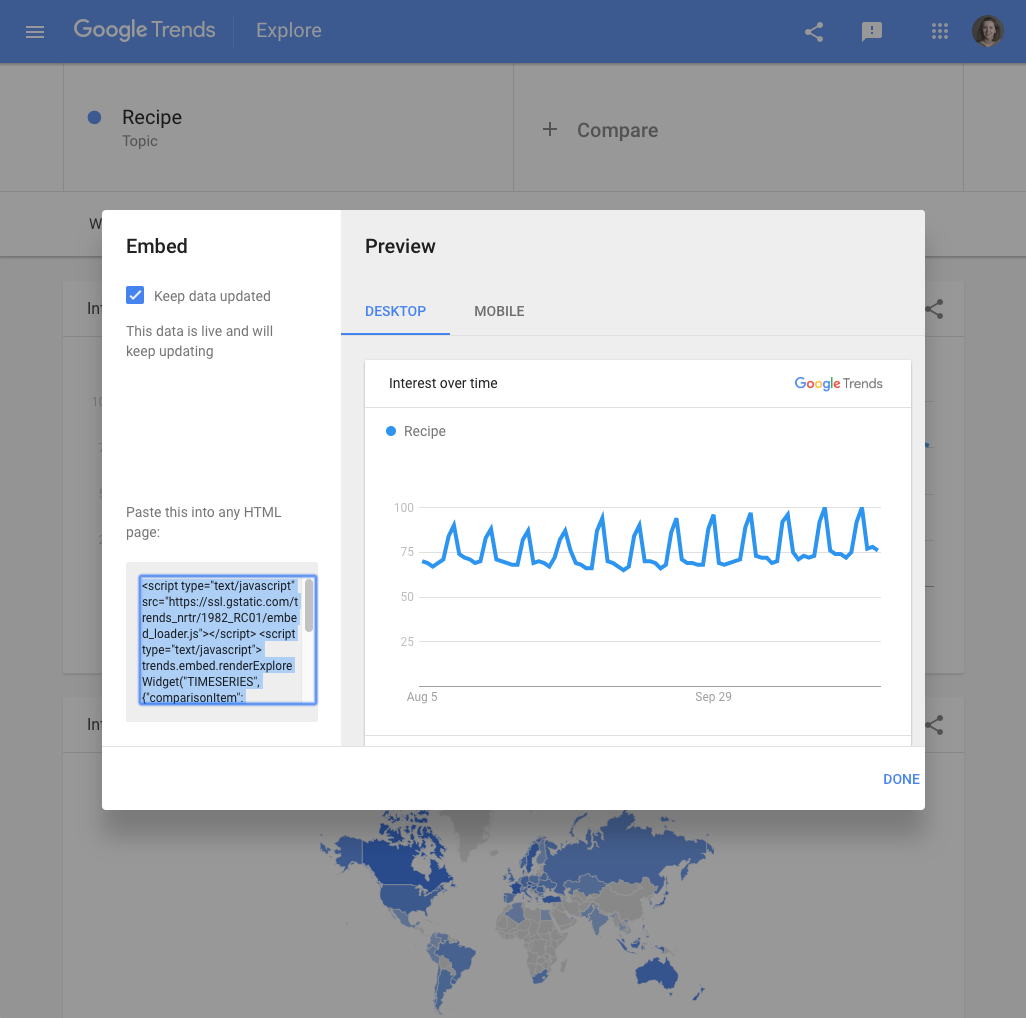
Google Trends 데이터에서 기삿거리를 찾은 경우, 기사에 각 자료를 포함시키고 싶을 수 있습니다. 다음 단계를 따르면 Google Trends에서 직접 차트를 불러와 삽입할 수 있습니다.
튜토리얼을 진행하기 위해 원하는 주제를 선택합니다. 예시에 는 지난 90일을 기준으로 한 전 세계 범위의 요리 및 조리법에 대한 검색 관심도를 살펴봅니다.
Trends Explore의 모든 차트의 오른쪽 상단에서 두 개의 홑 쇠표 ‘<>’와 같은 삽입 기호를 찾을 수 있습니다.
삽입 기호를 클릭합니다. 데스크톱 또는 모바일 메뉴를 클릭 여 차트가 어떻게 표시될지 미리보기 합니다.
차트에 현재 시간대를 포함하고 계속 자동으로 업데이트하고 으면 데이터 수시 업데이트를 선택합니다.이미 완료된 시간대를 선택한 경우, 해당 옵션을 선택할 수 없 니다.
좌측 하단에 삽입 코드를 포함한 텍스트 박스를 확인할 수 있 니다. Google Trends 차트를 삽입하고자 하는 HTML 페이지에 복사하여 붙여넣습니다.
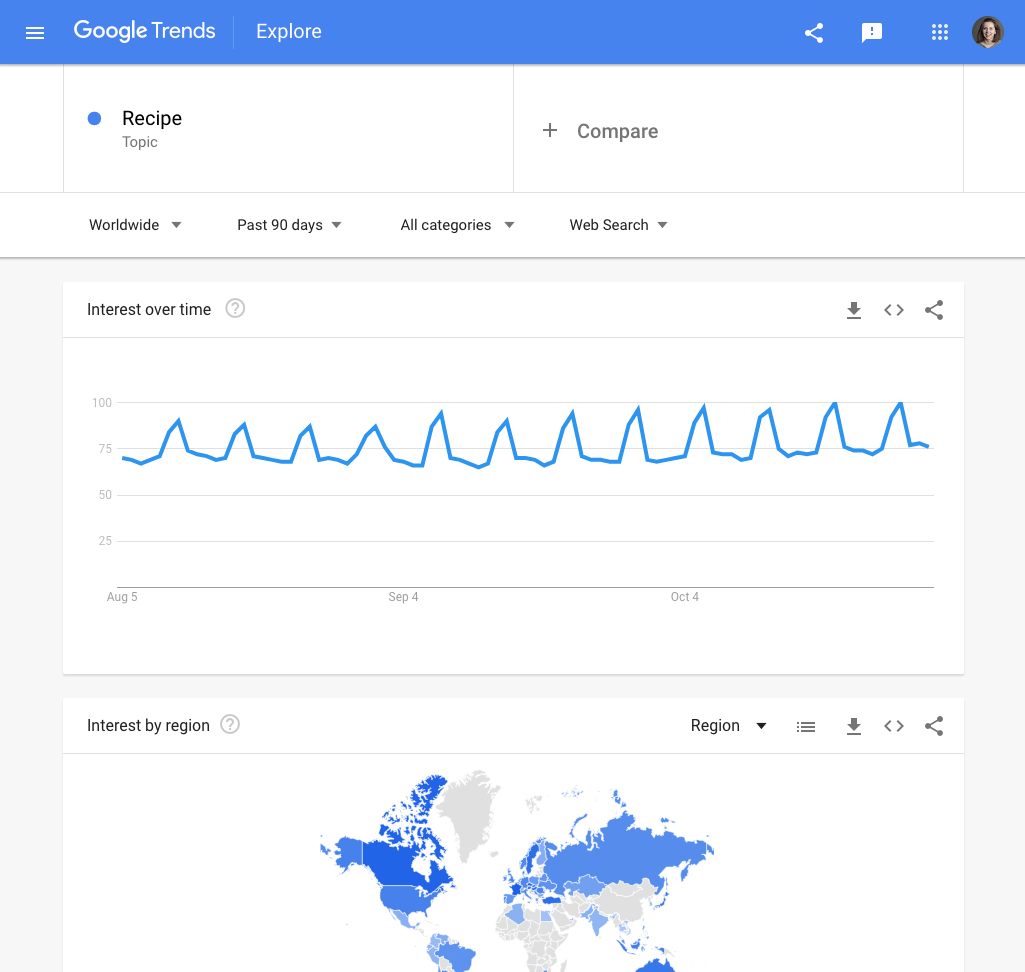
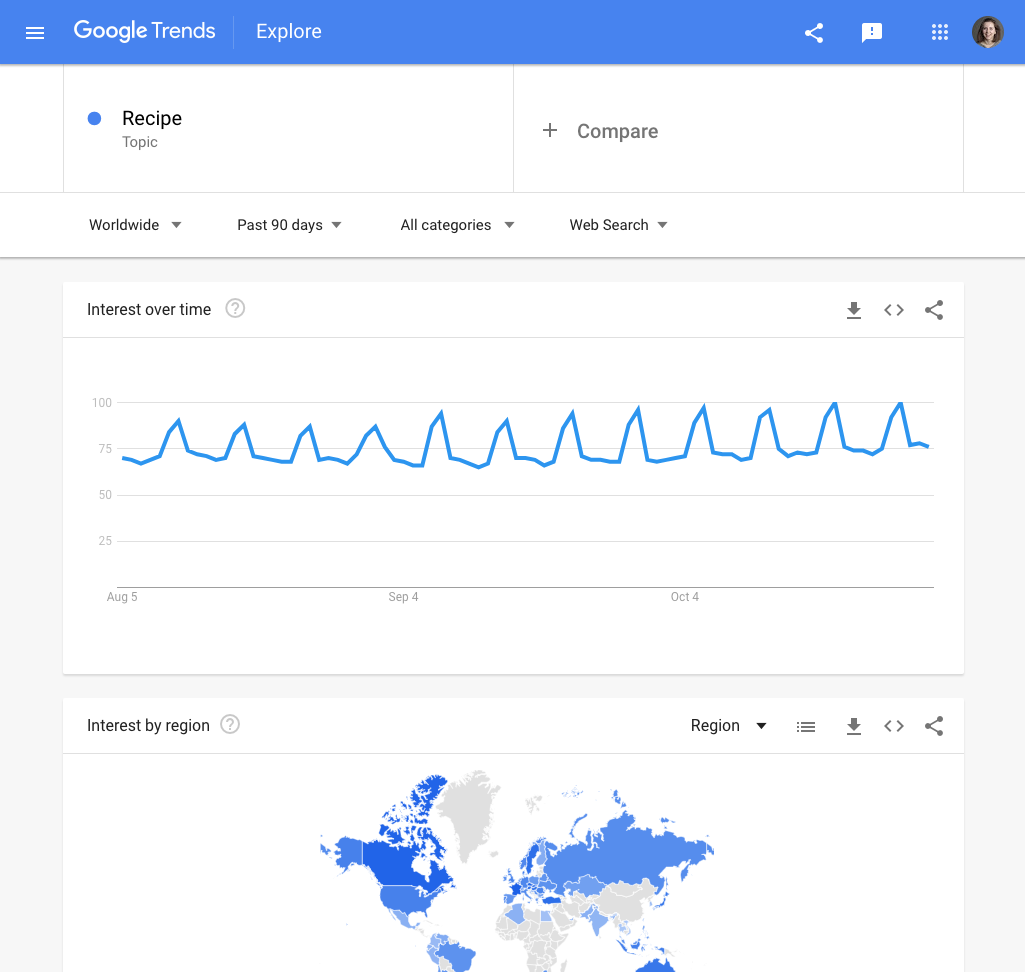
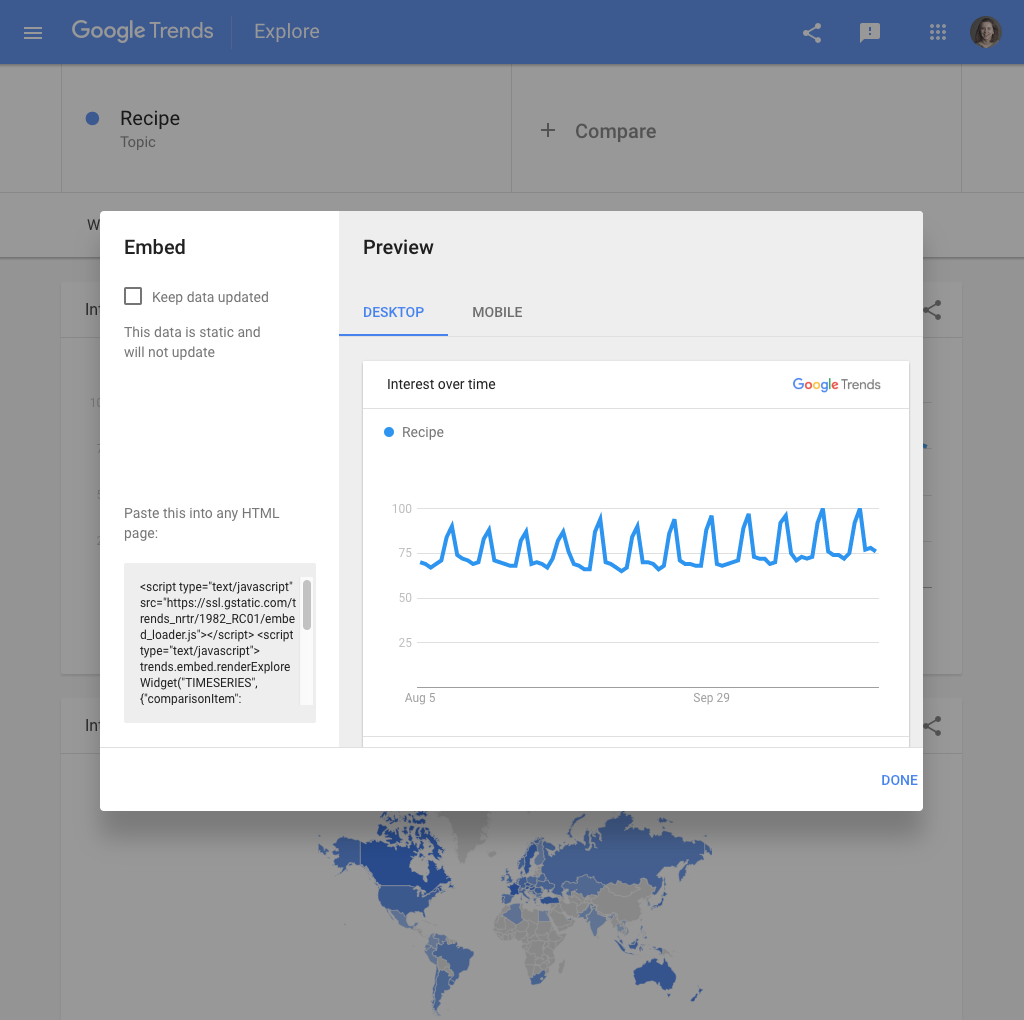
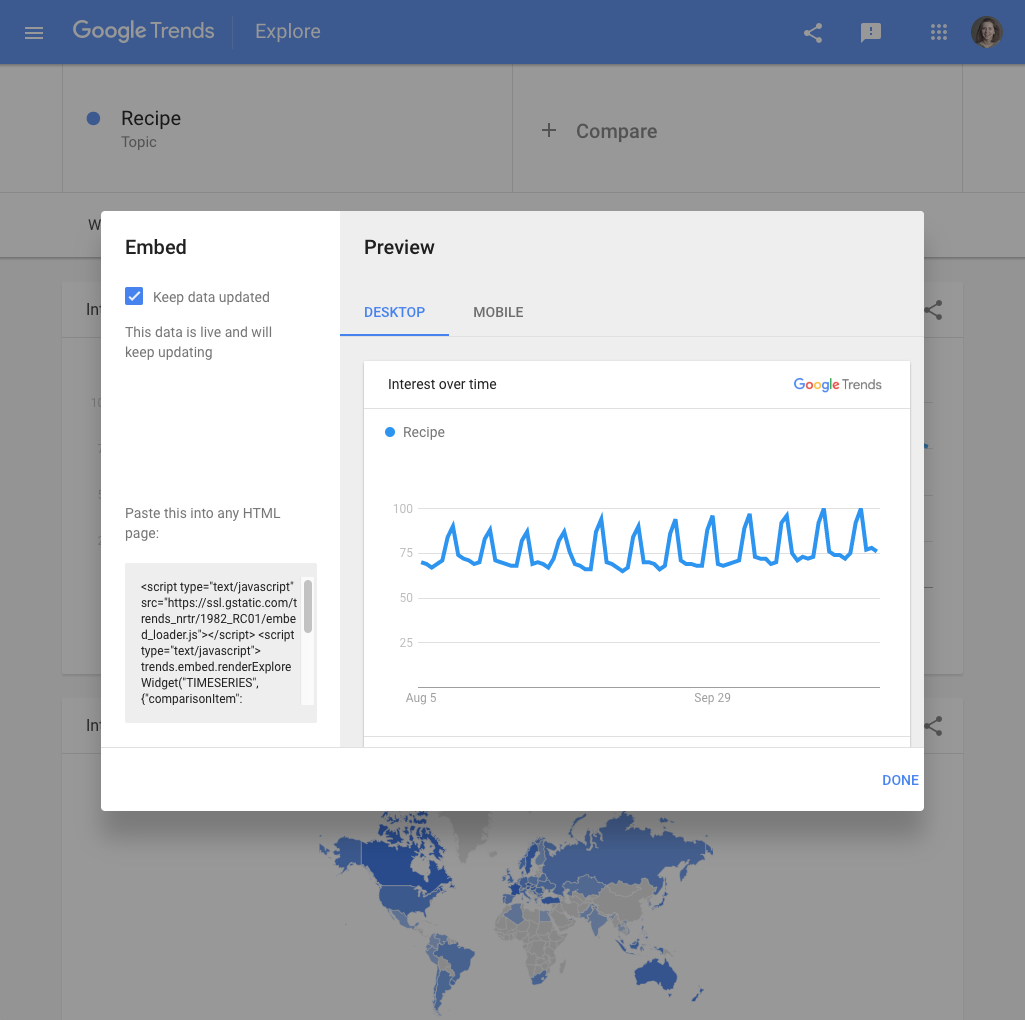
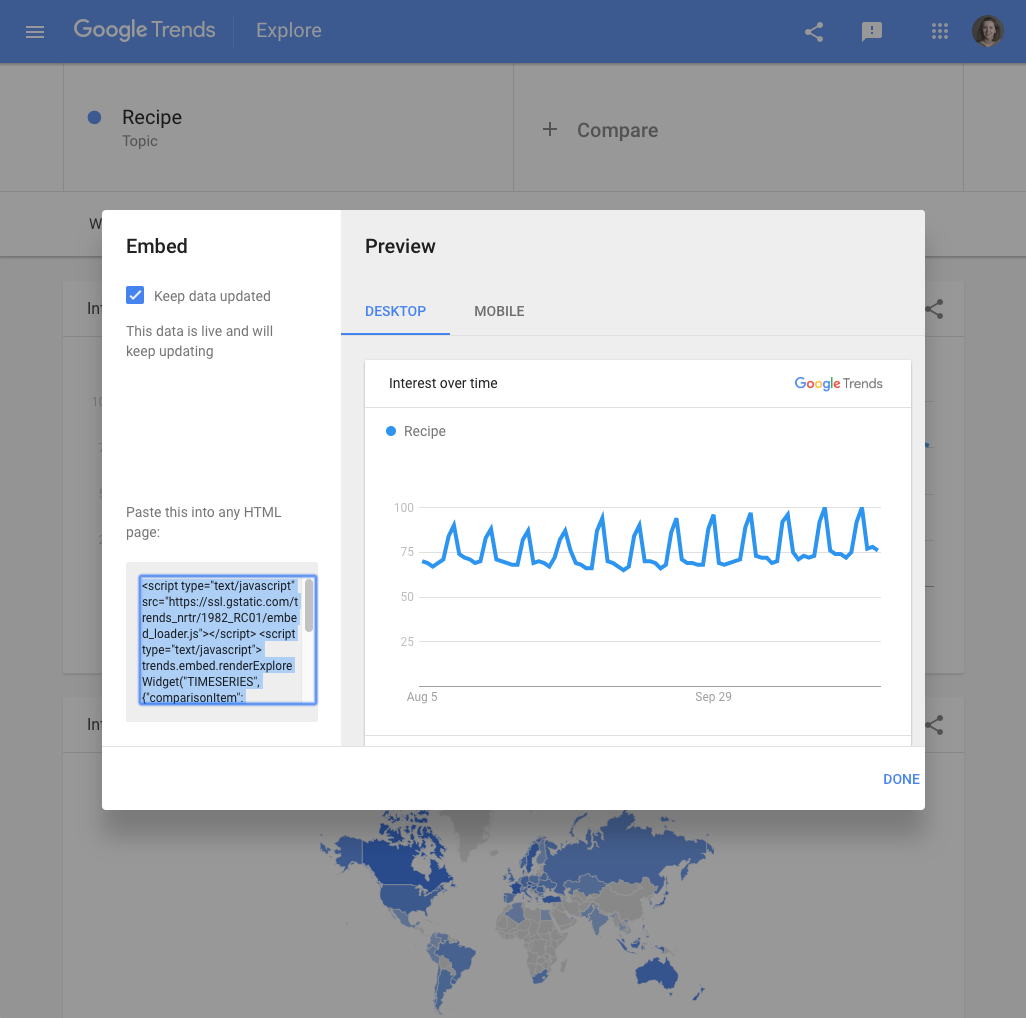
Google Trends에서 데이터 다운로드하기
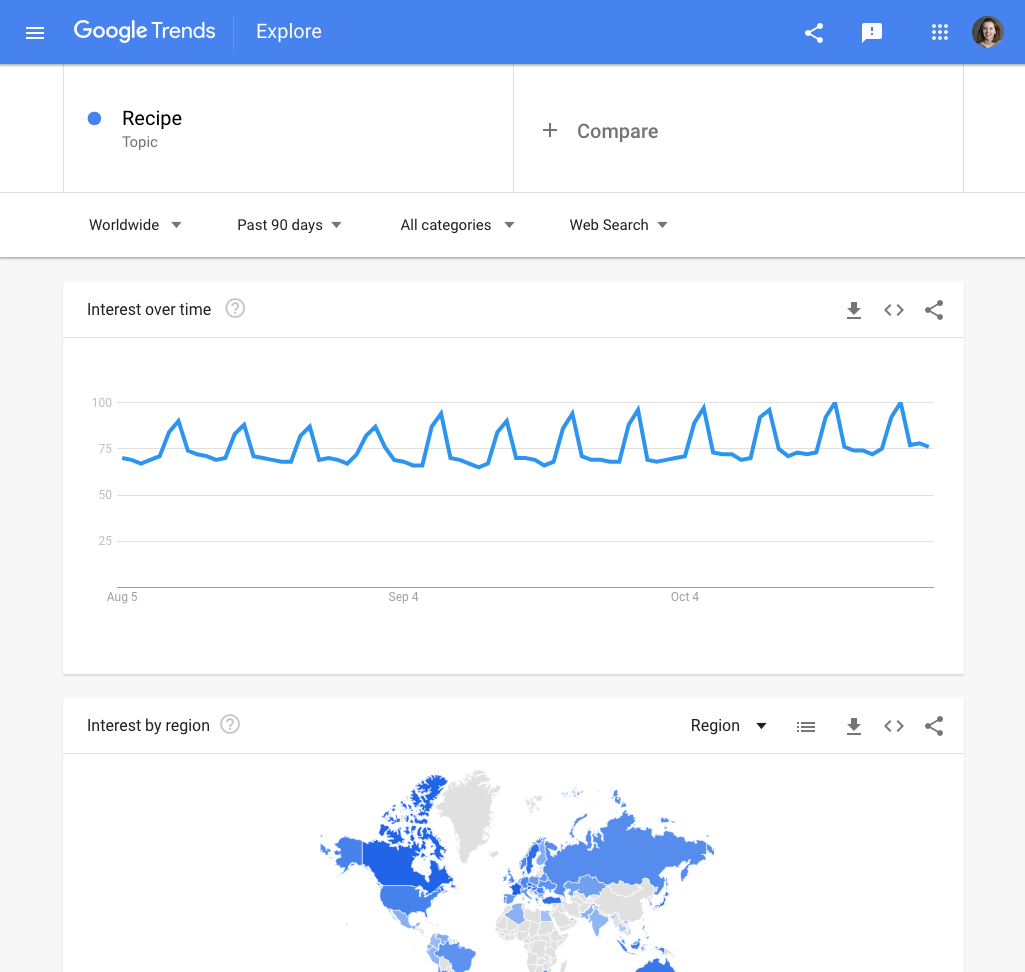
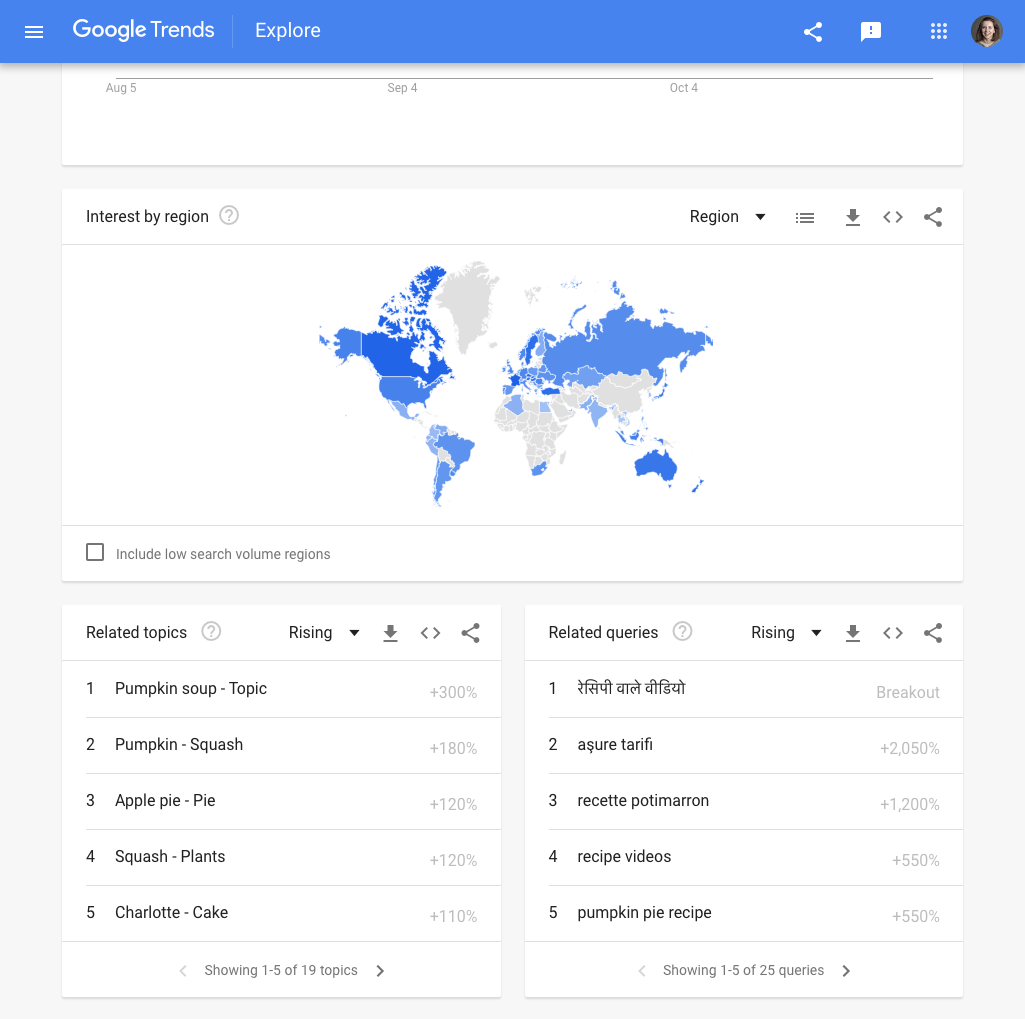
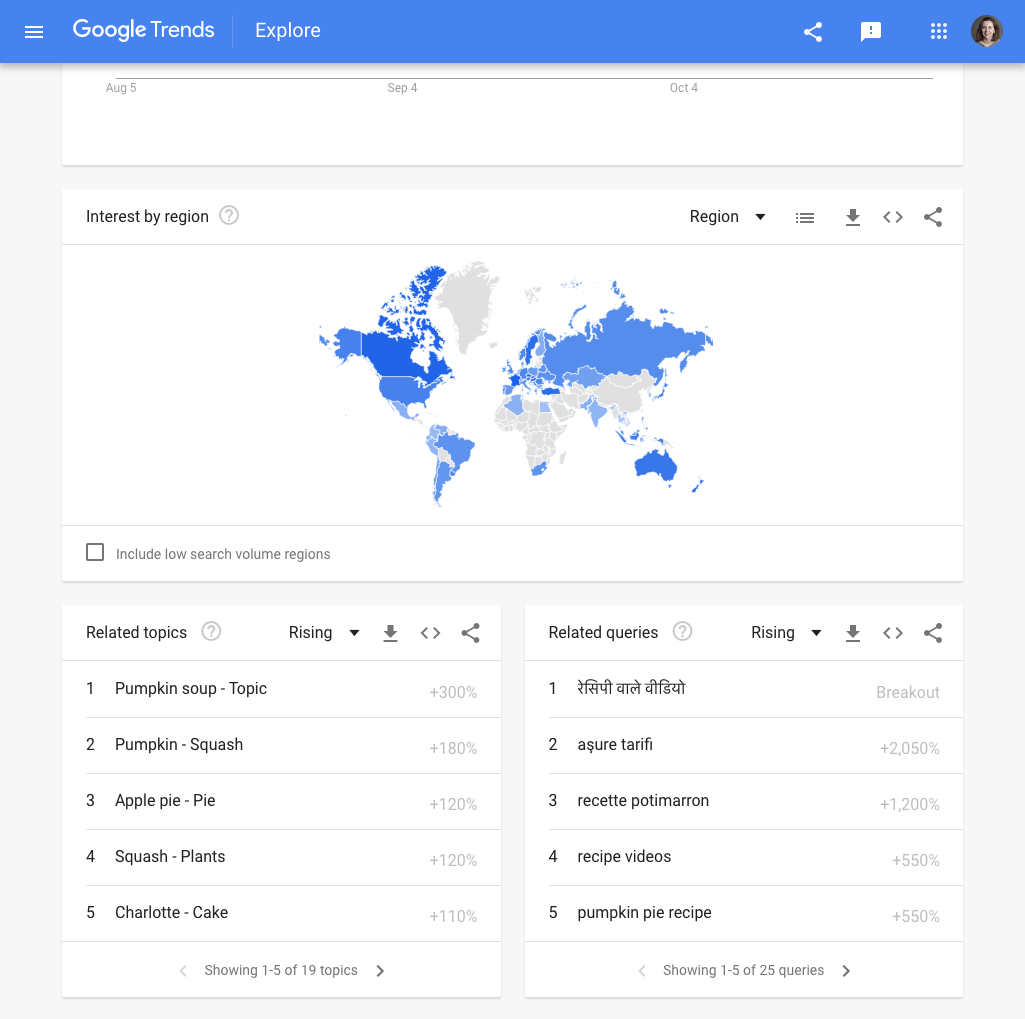
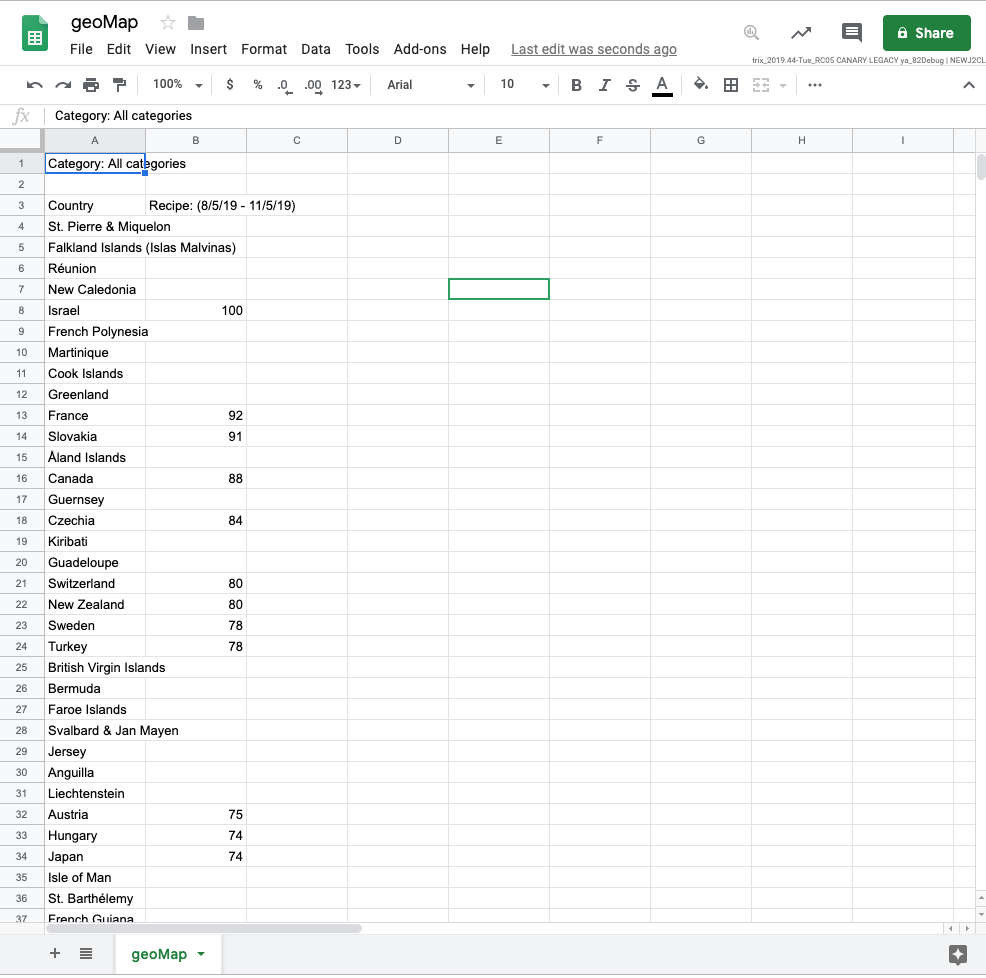
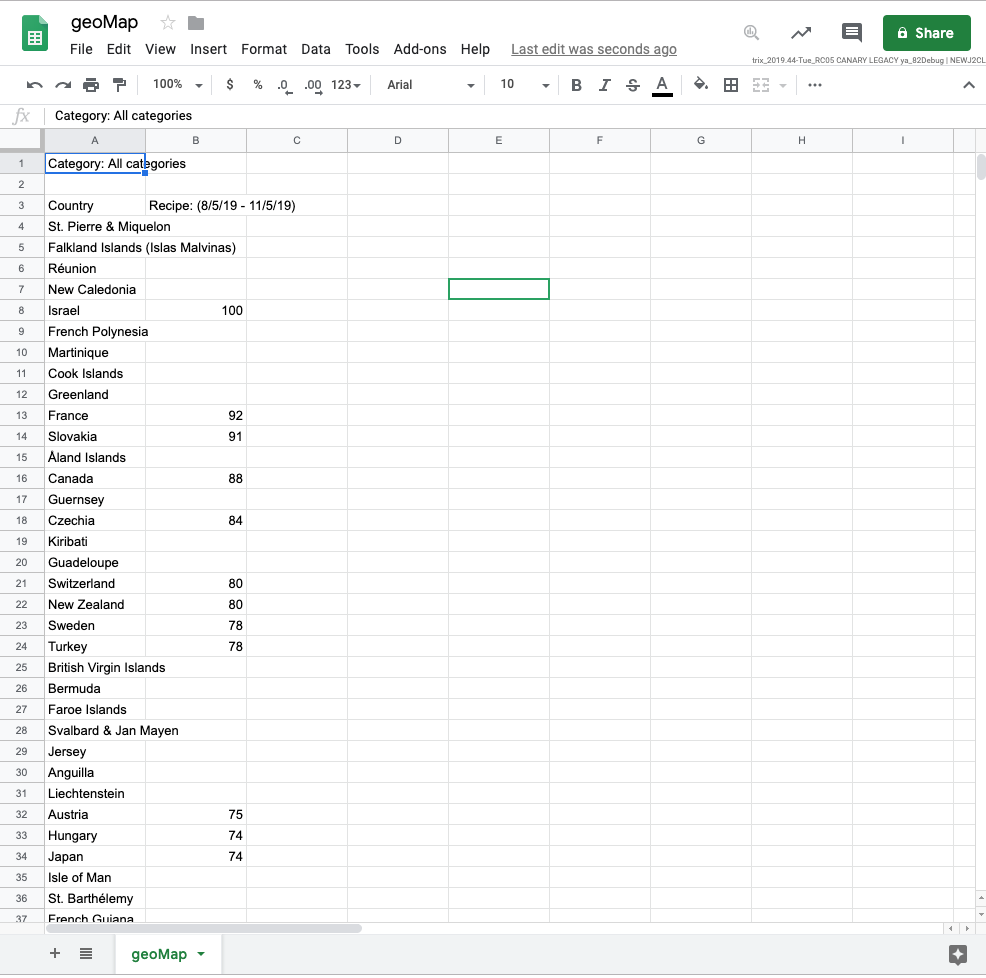
Trends Explore에서 Google Trends 데이터를 삽입하는 신 이를 사용하여 맞춤형 시각화 자료를 생성할 수 있습니다. 이제 사용자가 직접 지도와 차트를 만들 수 있도록 Google Trends 데이터를 다운로드하는 방법을 설명하겠습니다.
이 튜토리얼에서 다루었던 주제 중 원하는 것을 선택합니다. 시에서는 지난 90일을 기준으로 한 전 세계 범위의 요리 및 조 법에 대한 검색 관심도를 살펴봅니다.
모든 위젯 오른쪽 상단에 있는 수평선을 가리키는 아래 화살 를 확인할 수 있습니다. 이는 차트를 이루는 데이터를 열람할 수 있도록 하는 다운로드 기호입니다.
해당 예시에서는, 관련 주제, 검색어, 지역별 검색, 시간대별 색에 관한 데이터를 모두 다운로드합니다.
csv 파일을 엽니다. 어떻게 보이십니까? Google 스프레드 트에서 작업하는 경우 정상적으로 보일 것입니다. 그러나, 일부 프레드시트 소프트웨어에서는 csv 파일의 열 정렬이 불규칙하거나 특수 문자 등이 표시될 수 있습니다.
이제 Flourish와 같은 무료 도구를 사용하여 데이터를 정리하고 시각화할 수 있습니다.geoMap 파일에서 인덱스값을 할당할 만큼 검색량이 많지 은 국가의 경우에는 검색 관심도 열의 값이 빈칸으로 남는다는 점을 유의하시기 바랍니다.
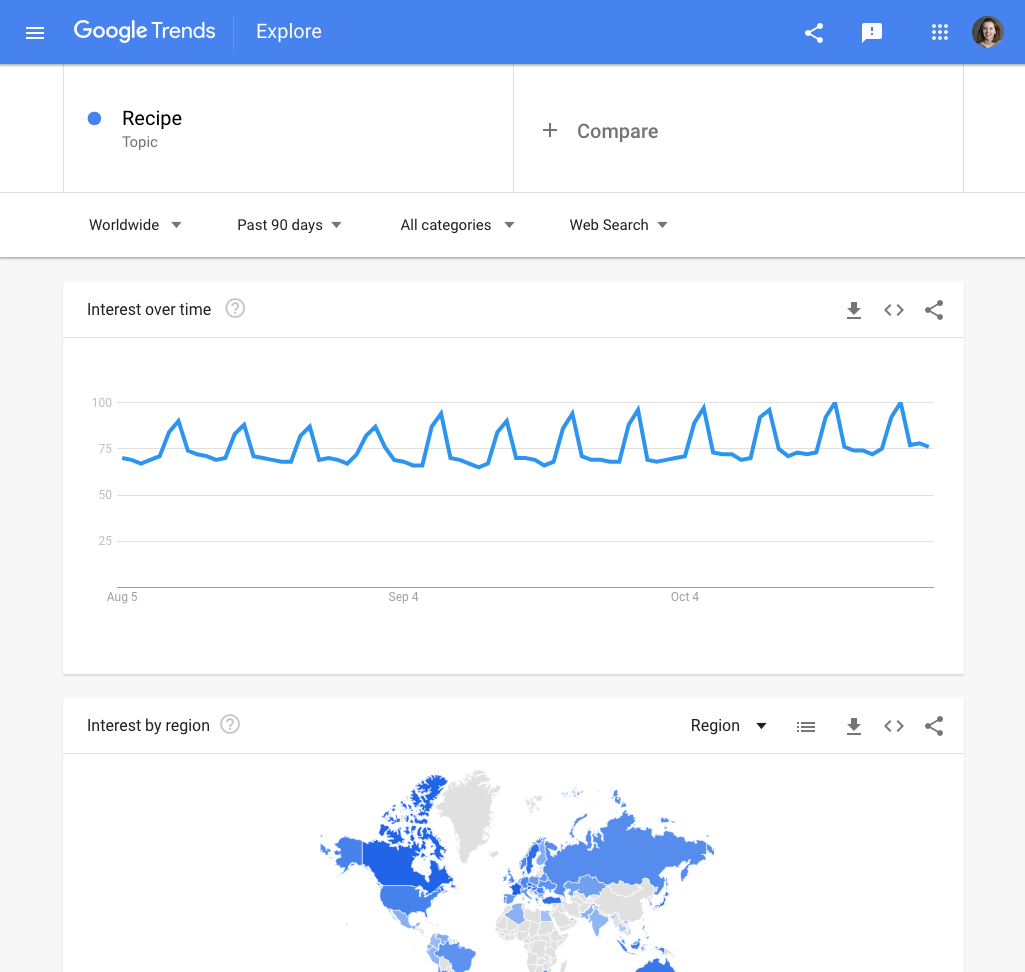
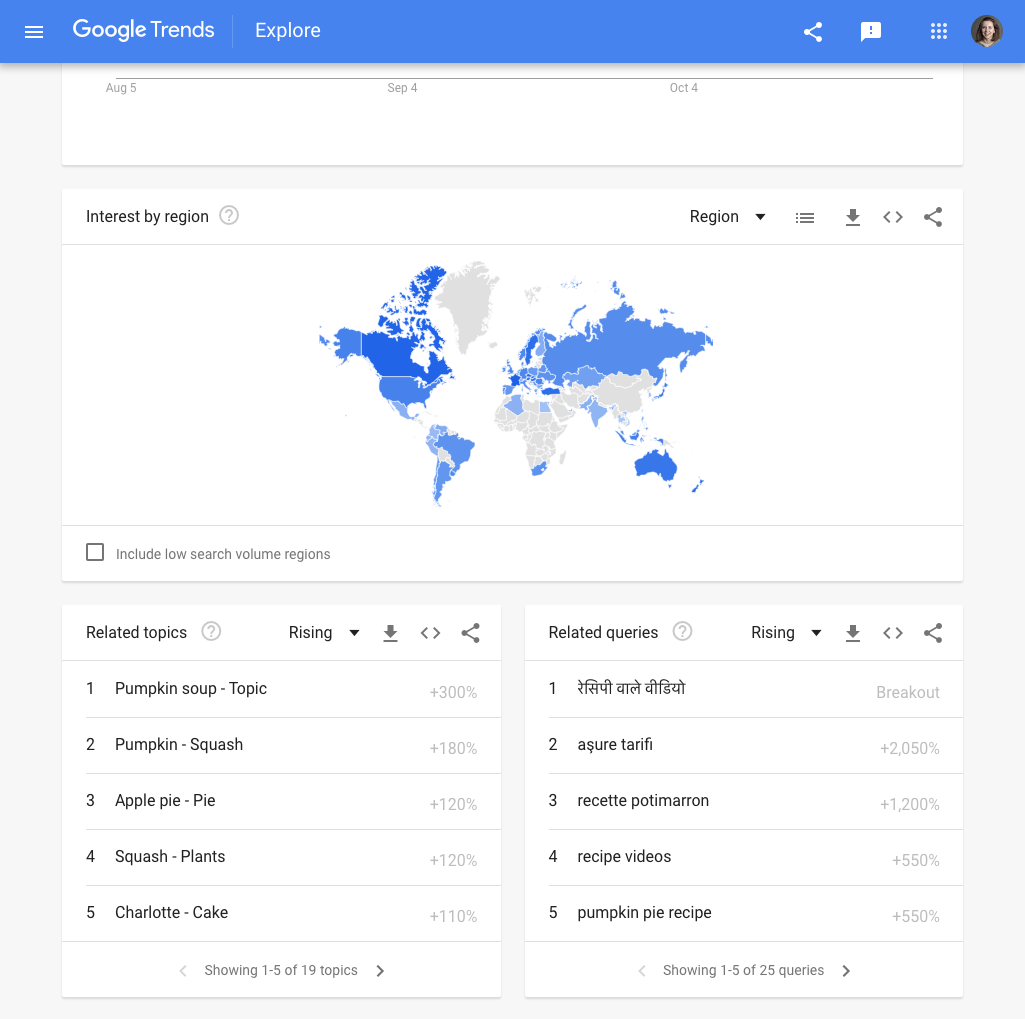
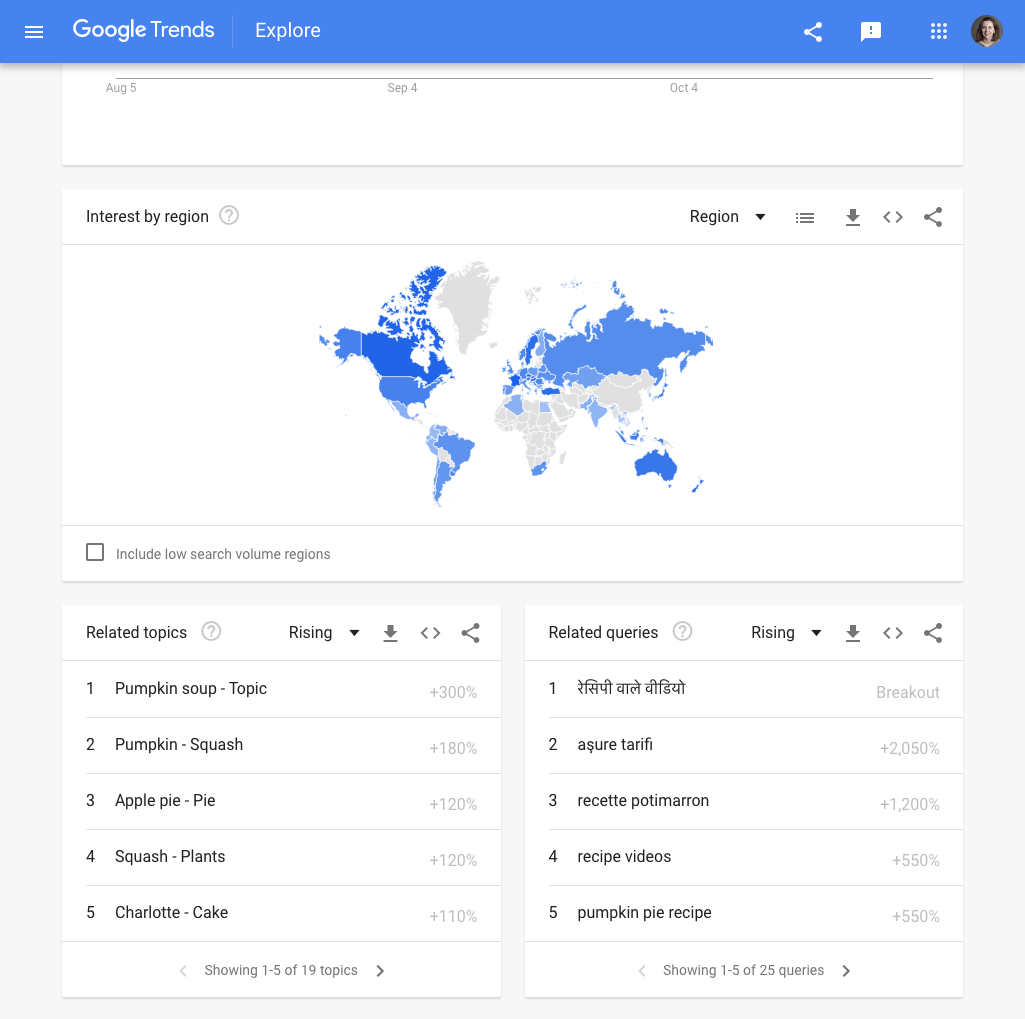
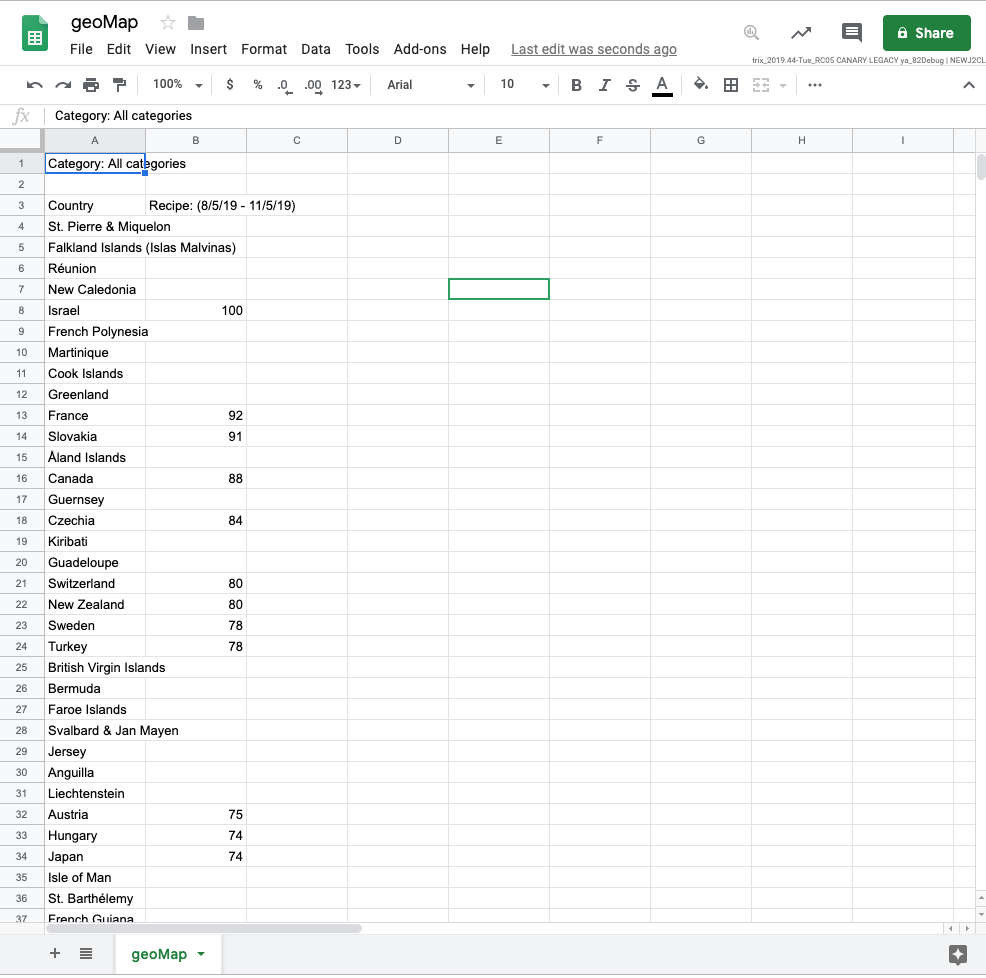
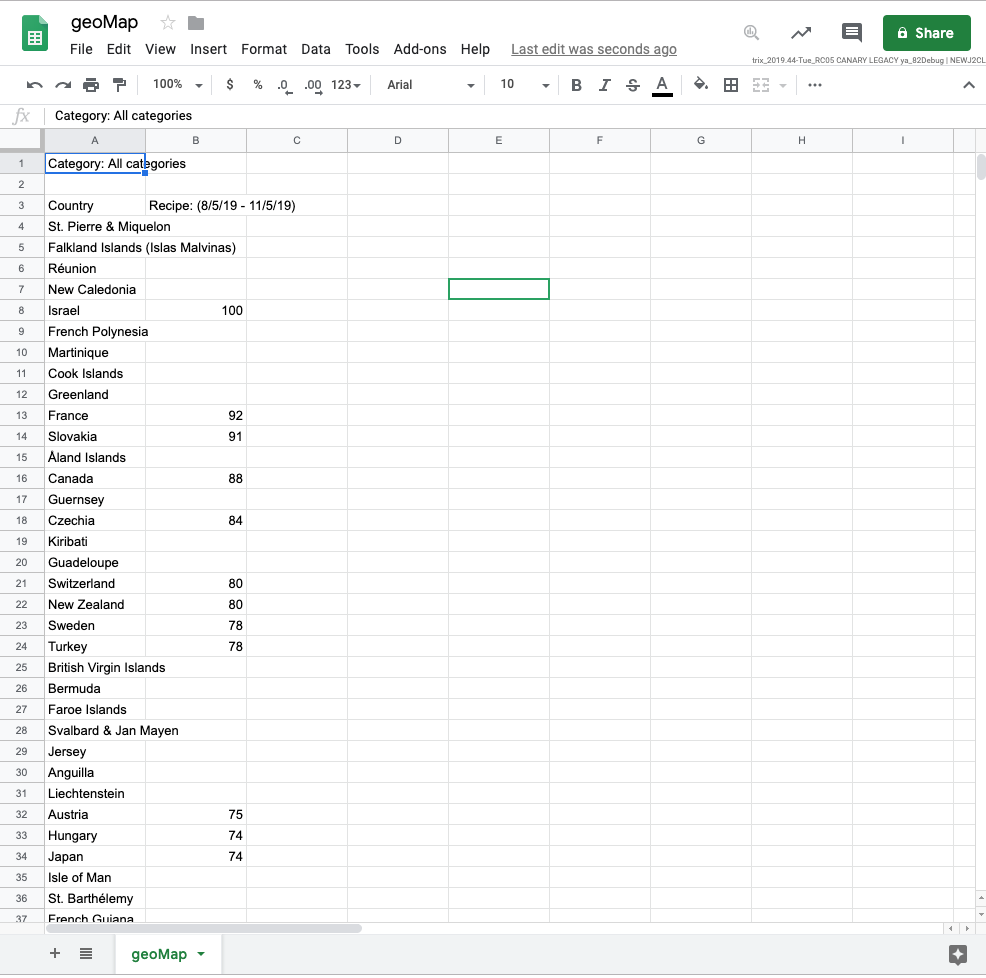
문장부호를 사용한 고급 검색
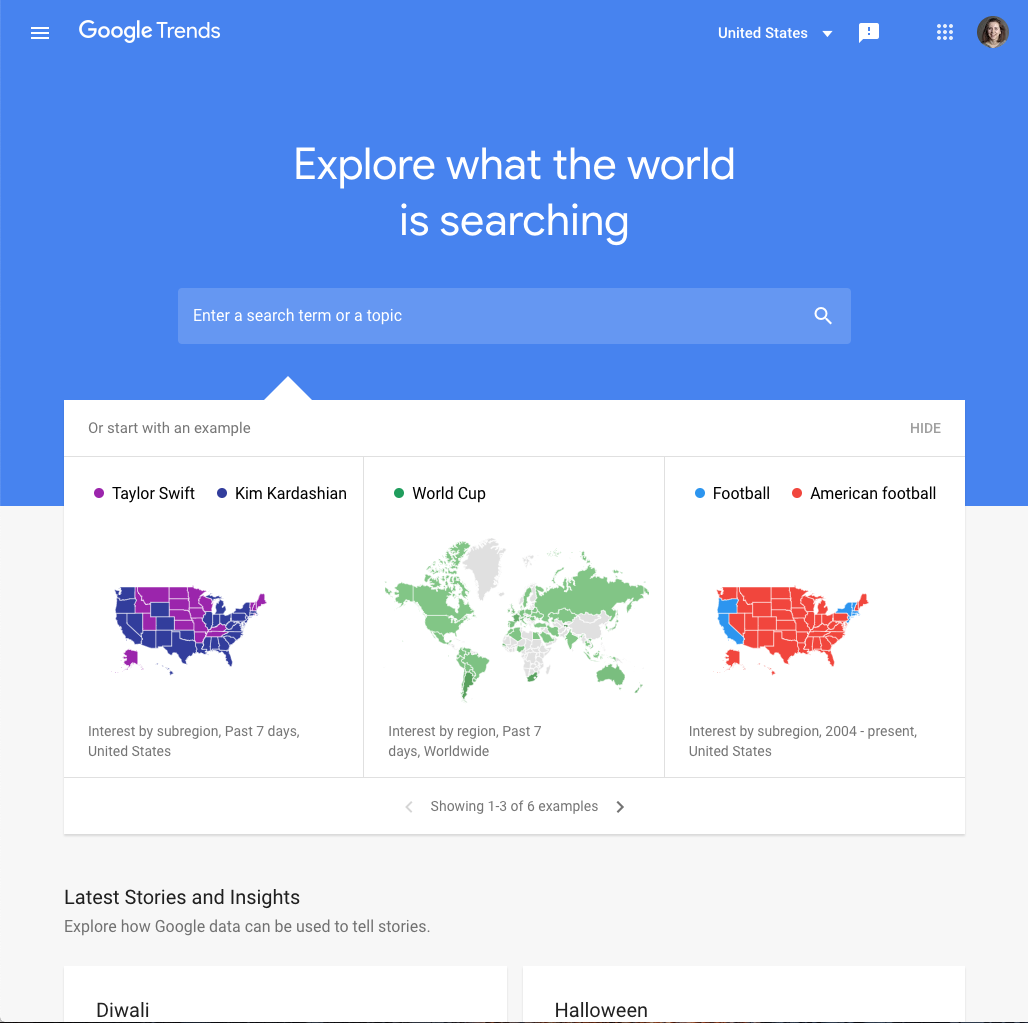
이제 Google Trends 데이터를 상황에 맞게 보도 자료화할 수 있습니다. 어떻게 하면 해당 데이터를 사용하였다는 사실을 정확하게 표시할 수 있을까요?
트렌드에 관한 기사를 쓸 때는 검색어 또는 주제, 위치 및 시 대 정보를 함께 표시해야 합니다. 카테고리를 사용하거나 검색 유형별로 필터링한 경우, 해당 사항 또한 언급해야 합니다.
또한 수치를 정확하게 표시했는지 확인해야 합니다. 급증세는 “검색”의 증가라기보다는 “검색 관심도”의 증가로 표현해야 다. 또한 상위 검색어와 급상승 또는 “인기” 검색어의 차이도 알고 있어야 합니다. 관련된 자세한 내용은 “Google Trends 기초”를 참조하시기 바랍니다.
Google Trends 데이터는 완 히 익명이라는 점도 기억해야 할 중요한 점입니다. 관련 글을 쓸 는 이 점을 반영하여 해당 주제를 검색한 사람이 누구이며 검 의 이유는 무엇인지를 추측해서는 안 됩니다.
마지막으로, 데이터 출처가 Google Trends임을 밝혀주시기 바랍니다.
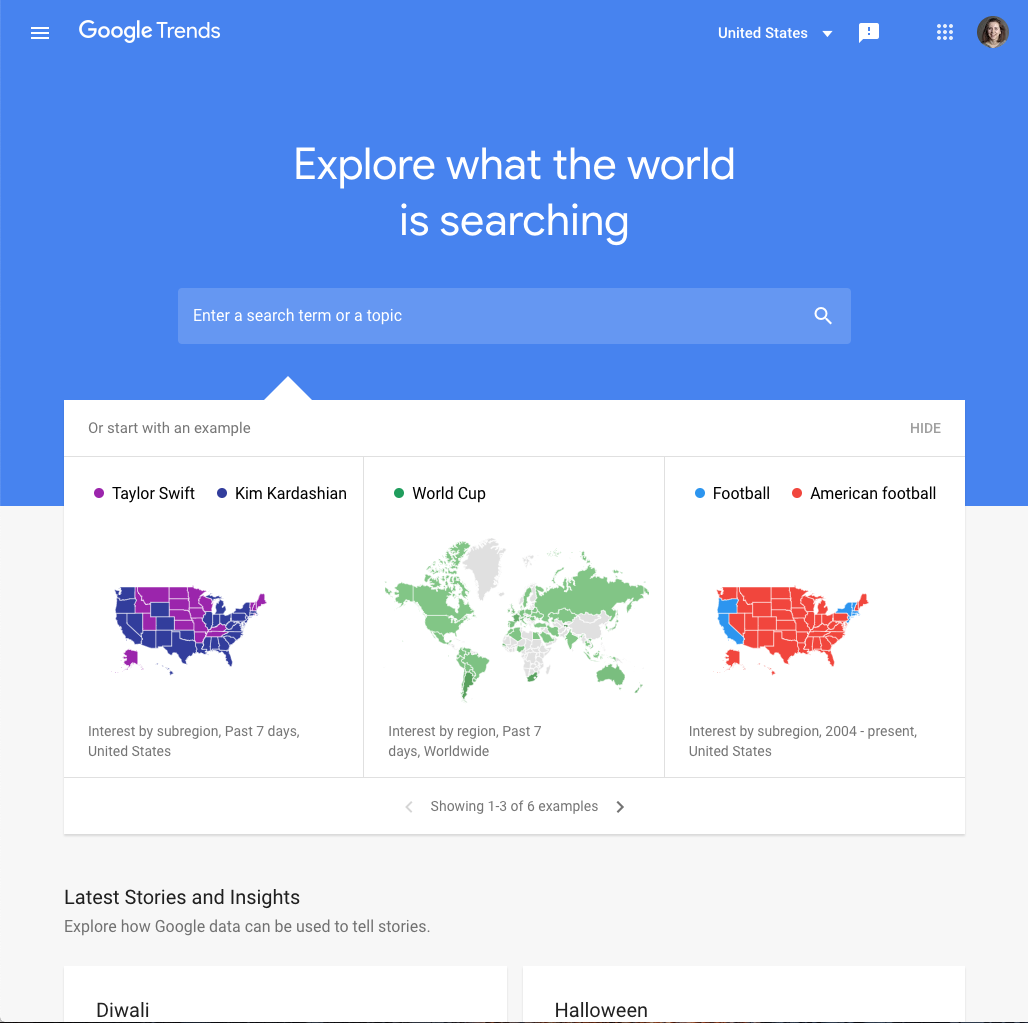
-
-
Pinpoint: A research tool for journalists
강의Explore and analyze thousands of documents with Google's research tool, Pinpoint. -